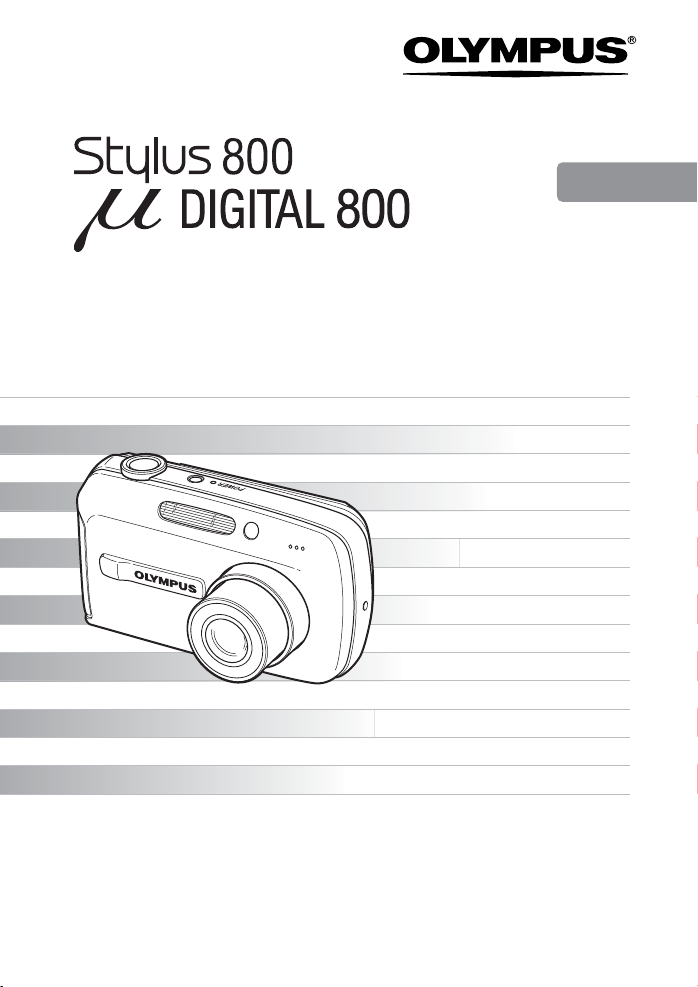
DIGITALE CAMERA
NL
Handleiding
Gedetailleerde beschrijvingen
van alle functies waarmee u het
uiterste uit uw camera haalt.
Voordat u gaat fotograferen
Fotograferen
Geavanceerde technieken
Weergeven
Online beelden
Camera instellingen
Wij zijn u erkentelijk voor de aanschaf van deze digitale Olympus-camera. Lees voordat u
uw nieuwe camera gaat gebruiken deze handleiding aandachtig door om u van optimale
prestaties en van een lange levensduur van de camera te verzekeren. Bewaar deze
handleiding op een zodanige plaats dat u hem ook later nog eens kunt raadplegen.
Bent u van plan belangrijke foto’s te gaan maken, dan doet u er goed aan eerst een aantal
proefopnamen te maken, teneinde u met de werking van uw camera vertrouwd te maken.
In het belang van voortdurende verbeteringen van het product behoudt Olympus zich het
recht voor de in deze handleiding gepubliceerde informatie bij te werken of aan te passen.
Printen
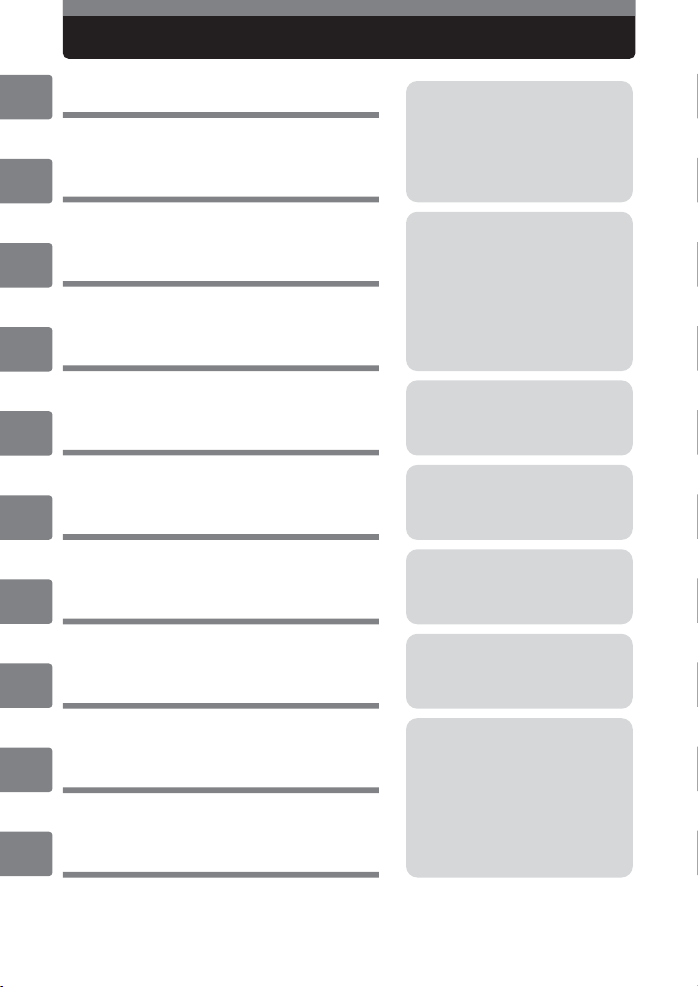
De opbouw van deze handleiding
Voordat u gaat fotograferen
1
Enkele wenken voordat u
gaat fotograferen
2
Fotograferen
3
Nog meer fotofuncties
4
Beelden weergeven
5
Instellingen
6
Beelden printen
7
Camera aansluiten op een
computer
8
Blz. 9
Blz. 14
Blz. 22
Blz. 30
Blz. 40
Blz. 54
Blz. 62
Blz. 70
In deze hoofdstukken worden een
aantal belangrijke aspecten
behandeld waarmee u het uiterste
uit uw camera kunt halen.
Lees deze hoofdstukken vooral
voordat u gaat fotograferen.
Dit hoofdstuk beschrijft van
grondbeginselen tot geavanceerde
technieken, zodat u een inzicht
krijgt in alle functies die verband
houden met fotograferen.
Dit hoofdstuk behandelt hoe u de
door u gefotografeerde beelden
kunt bekijken, bewerken en
sorteren.
Dit hoofdstuk beschrijft de
instellingen die de bediening van
de camera vereenvoudigen.
Dit hoofdstuk beschrijft het printen
van de gefotografeerde beelden.
Sluit u de camera aan op een computer, dan geniet u extra van de
door u gefotografeerde beelden.
Het gebruik van OLYMPUS Master.
9
10
Appendix
Diverse
2
NL
Blz. 80
Blz. 90
Storingen opheffen.
En als wilt weten wat de namen
van de onderdelen voorstellen, een
lijst van menu’s wilt inzien of als u
bepaalde onderwerpen zoekt.
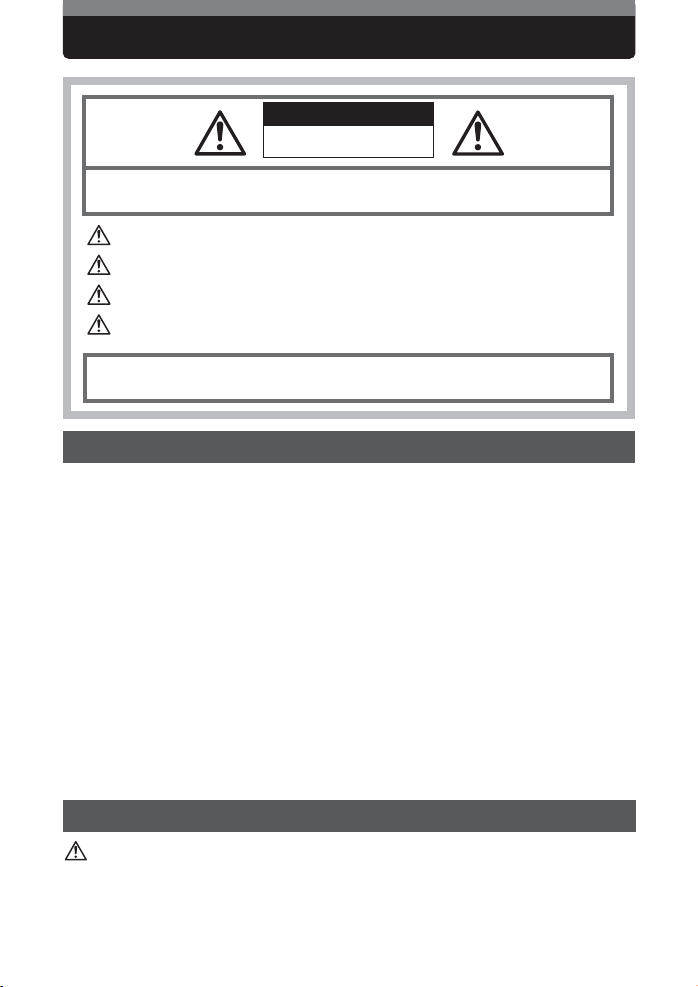
Veiligheidsmaatregelen
LET OP
OPEN SPANNINGEN
NIET OPENEN
LET OP: VERWIJDER, OM HET GEVAAR VAN EEN ELEKTRISCHE SCHOK TE VOORKOMEN, NOOIT HET
CAMERAHUIS (OF DE ACHTERWAND). IN HET INWENDIGE VAN DE CAMERA BEVINDEN ZICH GEEN ONDERDELEN
WAARAAN U ONDERHOUD KUNT VERRICHTEN. LAAT DAT OVER AAN ERKENDE OLYMPUS SERVICETECHNICI.
Een driehoek met daarin een uitroepteken vestigt uw aandacht op belangrijke aanwijzingen in de
bij deze camera geleverde documentatie ten aanzien van de bediening en het onderhoud ervan.
Gebruikt u deze camera zonder acht te slaan op de onder dit symbool verstrekte informatie, dan
GEVAAR
WAARSCHUWING
LET OP
WAARSCHUWING !
STEL DE CAMERA, OM HET GEVAAR VAN BRAND OF ELEKTRISCHE SCHOK TE VOORKOMEN, NOOIT
BLOOT AAN WATER EN GEBRUIK DE CAMERA OOK NIET IN OMGEVINGEN MET ZEER HOGE VOCHTIGHEID.
Algemene voorzorgsmaatregelen
Lees alle gebruiksaanwijzingen
wijzingen. Berg alle handleidingen en documentatie zo op dat u ze ook later nog eens kunt
raadplegen.
Schoonmaken
stopcontact. Gebruik om de camera schoon te maken, uitsluitend een vochtige doek. Gebruik nooit
vloeibare of aërosole reinigingsmiddelen, of welk soort organische oplosmiddelen dan ook, om het
apparaat te reinigen.
Toebehoren
voorkomen, uitsluitend de door Olympus geadviseerde toebehoren.
Water en vocht
producten raadpleegt u in de betreffende handleidingen de paragrafen over de weerbestendigheid.
Plaats van opstelling
stevig statief of beugel.
Energievoorziening
elektrische voedingsbron.
Onweer
— Trek de stekker onmiddellijk uit het stopcontact als een onweer opsteekt terwijl u de
voorgeschreven lichtnetadapter gebruikt.
Vreemde voorwerpen
camera.
Warmte
— Gebruik de camera niet en berg de camera ook nooit op in de buurt van warmtebronnen,
zoals radiatoren, kachels of welk soort huishoudelijke apparatuur dan ook dat warmte genereert,
met inbegrip van stereoversterkers.
Hanteren van de camera
kan dat ernstig letsel of de dood tot gevolg hebben.
Gebruikt u deze camera zonder acht te slaan op de onder dit symbool verstrekte informatie, dan
kan dat letsel of de dood tot gevolg hebben.
Gebruikt u deze camera zonder acht te slaan op de onder dit symbool verstrekte informatie, dan
kan dat licht persoonlijk letsel, schade aan apparatuur, of het verlies van waardevolle data tot
gevolg hebben.
— Lees, voordat u de camera gaat gebruiken, alle gebruiksaan-
— Trek voordat u de camera gaat schoonmaken altijd eerst de stekker uit het
— Gebruik uit oogpunt van uw eigen veiligheid of om beschadigen van de camera te
— Voor de voorzorgsmaatregelen bij het gebruik van weerbestendig uitgevoerde
— Bevestig de camera om beschadigen ervan te voorkomen uitsluitend op een
— Sluit de camera uitsluitend aan op de in de technische gegevens beschreven
— Steek om persoonlijk letsel te voorkomen nooit metalen voorwerpen in de
WAARSCHUWING
Gebruik de camera niet in de buurt van brandbare of explosieve gassen.
Maak nooit flitsfoto’s van dichtbij van personen (jongeren en kleine kinderen, enzovoort).
• Bij flitsfoto’s moet u een afstand tot het gelaat van de gefotografeerde persoon aanhouden van
minstens één (1) m. Ontsteekt de flitser te dicht bij de ogen van de gefotografeerde persoon,
dan kan dat tijdelijk verlies van het gezichtsvermogen tot gevolg hebben.
NL
3
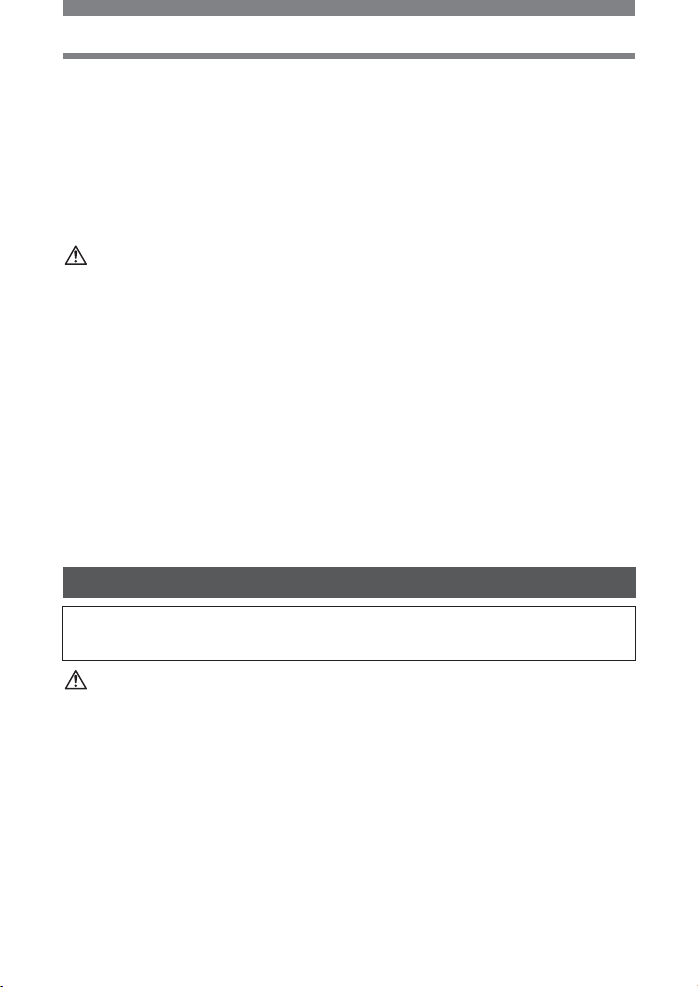
Veiligheidsmaatregelen
Houd de camera uit de buurt van jongeren en kleine kinderen.
•
Gebruik en berg de camera altijd op buiten het bereik van jongeren en kleine kinderen omdat
anders de volgende gevaarlijke situaties kunnen ontstaan die ernstig letsel kunnen veroorzaken:
•
Verward raken in de riem van de camera, wat verstikking tot gevolg kan hebben.
•
Per ongeluk inslikken van de batterij, kaartjes of andere kleine onderdelen.
•
Per ongeluk onsteken van de flitser terwijl zij in de flitser kijken of vlak voor de ogen van andere
kinderen.
•
Per ongeluk letsel oplopen door bewegende delen van de camera.
Kijk met de camera niet recht in de zon of in het licht van sterke lichtbronnen.
Gebruik en berg de camera niet op in stoffige of vochtige ruimten.
Dek de flitser, op het moment dat die ontsteekt, niet af met de hand.
LET OP
Bespeurt u in de buurt van de camera ongewone geuren, vreemde geluiden of rook,
gebruik de camera dan onmiddellijk niet meer.
•
Haal de batterijen nooit met blote handen uit de camera omdat u zich dan kunt branden.
Pak de camera niet vast met natte handen en gebruik hem dan ook niet.
Laat de camera nooit achter op plaatsen waar hij aan extreem hoge temperaturen kan
worden blootgesteld.
•
Doet u dat toch, dan kan daardoor de kwaliteit van bepaalde onderdelen achteruit gaan en kan de
camera zelfs in brand vliegen. Gebruik het laadapparaat of de lichtnetadapter niet als die is afgedekt (bijvoorbeeld met een deken). Hierdoor kan oververhitting en uiteindelijk zelfs brand ontstaan.
Behandel de camera met zorg om te voorkomen dat u verbrandingen oploopt.
•
Omdat de camera metalen onderdelen bevat, kan oververhitting ontstaan en kunt u zich branden.
Let daarom op het volgende:
•
Gebruikt u de camera lang achtereen, dan kan hij heet worden. Hanteert u de camera in deze
toestand, dan kan dat een verbranding veroorzaken.
•
Op plaatsen waar extreem lage temperaturen kunnen optreden, kan de temperatuur van het
camerahuis hoger worden dan de omgevingstemperatuur. Draag waar mogelijk handschoenen
als u de camera bij lage temperaturen hanteert.
Let op de camerariem terwijl u de camera met u meedraagt.
•
De riem kan achter een vreemd voorwerp blijven haken en zo ernstige schade veroorzaken.
Voorzorgsmaatregelen bij de omgang met batterijen
Volg onderstaande belangrijke richtlijnen op om te voorkomen dat batterijen gaan lekken,
oververhit raken, ontbranden, exploderen of elektrische schokken of verbandingen
veroorzaken.
GEVAAR
•
Gebruik uitsluitend de door Olympus voorgeschreven lithium-ionbatterij. Laad de batterij op met het
bijpassende laadapparaat. Gebruik vooral geen andere laadapparaten.
•
Probeer nooit batterijen te verhitten en gooi ze ook niet in het vuur.
•
Tref maatregelen bij het vervoeren of opbergen van batterijen om te voorkomen dat ze in aanraking
komen met andere metalen objecten, zoals sieraden, pennen, paperclips, enzovoort.
•
Berg batterijen nooit op op plaatsen waar ze blootgesteld kunnen worden aan direct zonlicht of aan
hoge temperaturen zoals bijvoorbeeld in een afgesloten auto in de zon, in de buurt van
warmtebronnen, enzovoort.
•
Volg altijd alle aanwijzingen met betrekking tot het gebruik van batterijen zorgvuldig op, om te
voorkomen dat de batterijen gaan lekken of de contacten ervan beschadigd raken. Probeer nooit
batterijen uit elkaar te halen of op een of andere manier aan te passen, bijvoorbeeld door er aan te
solderen, enzovoort.
•
Is batterijvloeistof in uw ogen terecht gekomen, spoel uw ogen dan onmiddellijk overvloedig met
schoon, stromend water en raadpleeg onmiddellijk een arts.
•
Berg batterijen altijd op buiten het bereik van kleine kinderen. Heeft een kind per ongeluk een batterij
doorgeslikt, raadpleeg dan onmiddellijk een arts.
4
NL
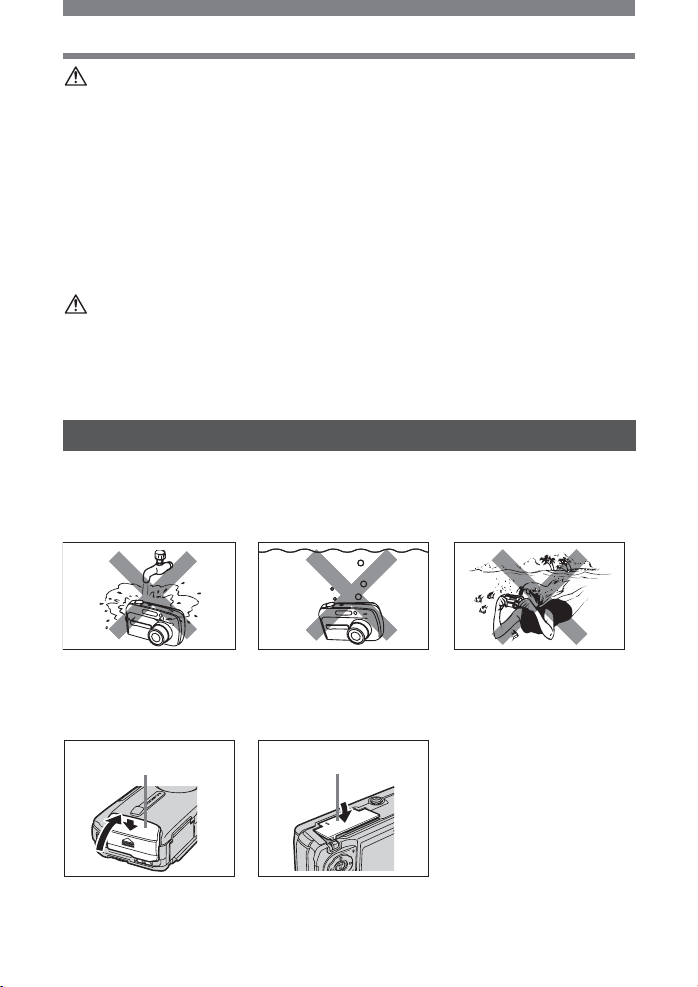
Veiligheidsmaatregelen
WAARSCHUWING
•
Houd batterijen altijd droog.
•
Gebruik om te voorkomen dat batterijen gaan lekken, oververhit raken, brand veroorzaken of
exploderen, uitsluitend het voor dit apparaat aanbevolen type batterijen.
•
Steek de batterijen vooral zoals beschreven in de handleiding in de camera.
•
Lukt het niet heroplaadbare batterijen binnen de gespecificeerde tijd opnieuw op te laden, laad ze
dan niet verder op en gebruik ze niet meer.
•
Gebruik geen batterij die gebarsten of gebroken is.
•
Is een batterij gaan lekken, verkleurd of vervormd, of gedraagt deze zich op een of andere manier
afwijkend, gebruik dan de camera niet meer.
•
Is batterijvloeistof op uw kleding of op uw huid terecht gekomen, trek het kledingstuk dan uit en spoel
het onmiddellijk met ruim, stromend schoon water. Raadpleeg onmiddellijk een arts wanneer de
vloeistof met uw huid in aanraking is gekomen.
•
Stel batterijen nooit bloot aan zware schokken of aan ononderbroken trillingen.
LET OP
•
Controleer de batterij, voordat u hem in de camera zet, altijd eerst zorgvuldig op lekken,
verkleuringen, breuken of andere afwijkingen. Haal de batterij nooit onmiddellijk na gebruik uit de
camera.
•
Tijdens langdurig gebruik van de camera kan de batterij heet worden. Haal, om verbrandingen te
voorkomen, de batterij nooit onmiddellijk na gebruik uit de camera.
•
Haal altijd de batterij uit de camera als u denkt die langere tijd achtereen niet te gebruiken.
Weerbestendige eigenschappen
Hoewel deze camera weerbestendig is, mag hij niet onder water worden gebruikt.
Olympus aanvaardt een enkele aansprakelijkheid voor onjuiste werking van de camera waarvan de
oorzaak te herleiden is tot binnengedrongen water of tot onoordeelkundig gebruik.
De camera is weerbestendig en is niet gevoelig voor spatwater uit welke richting dan ook.
Houd u bij het gebruik van de camera aan onderstaande voorzorgsmaatregele.
Was de camera nooit af met
water.
Sluit u het deksel van het deksel van het batterij/connectorcompartiment of het deksel van
het kaartcompartiment niet goed, dan kan daarin water binnendringen.
Deksel batterijcompartiment /
connectorcompartiment
Laat de camera niet in het
water vallen.
Deksel
kaartcompartiment
Fotografeer nooit onder
water.
Is water over de camera
gespat, wrijf dat dan zo
spoedig mogelijk af met een
droge doek.
De heroplaadbare batterij
en andere accessoires van
de camera zijn niet
weerbestendig.
NL
5
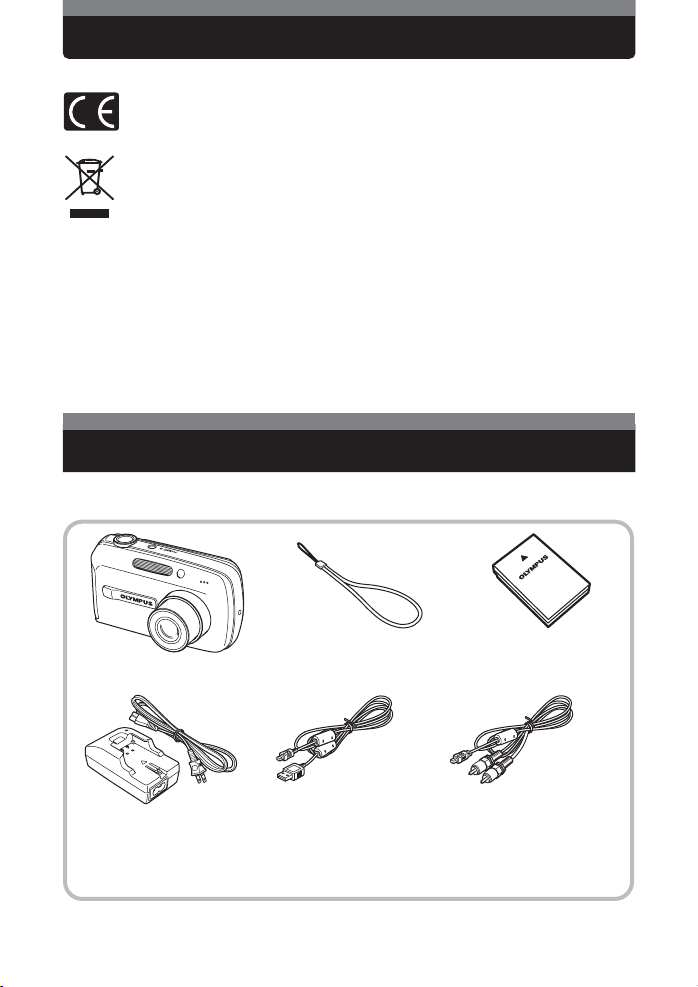
Voor klanten in Europa
Handelsmerken
• IBM is een wettig gedeponeerd handelsmerk van International Business Machines Corporation.
• Microsoft en Windows zijn wettig gedeponeerde handelsmerken van Microsoft Corporation.
• Macintosh is een handelsmerk van Apple Computer Inc.
• xD-Picture Card™ is een handelsmerk.
• Alle andere genoemde bedrijfs- en productnamen zijn wettig gedeponeerde handelsmerken en/of
• De in deze handleiding genoemde normen voor camera bestandssystemen zijn de door de Japan
Het waarmerk ”CE” garandeert dat dit product voldoet aan de richtlijnen van de EU
(Europese Unie) voor wat betreft veiligheid, gezondheid, milieubehoud en persoonlijke
veiligheid van de gebruiker. Apparaten met het waarmerk ”CE” zijn bedoeld voor de
Europese markt.
Belangrijk
Geachte Koopster/Koper,
De batterijen welke in dit product worden gebruikt, bevatten stoffen die schadelijk zijn
voor het milieu.
Laat bij voorkeur de batterijen door uw vakhandelaar vervangen of lever de batterijen in
bij de chemokar of het chemo-inleverpunt in uw gemeente indien u de batterijen zelf
verwisselt.
handelsmerken van de betreffende rechthebbenden.
Electronics and Information Technology Industries Association (JEITA) opgestelde ”Design Rule
for Camera File System/DCF”-normen.
Gooi daarom nooit batterijen bij het gewone huisvuil.
Uitpakken van de doos
Neem, in het geval een van de artikelen ontbreekt of beschadigd is, contact op met uw dealer waar
u de camera kocht.
Digitale camera
Batterijlaadapparaat
(LI-10C)
Afhankelijk van het land waar u de camera kocht, kan de inhoud van de doos verschillen.
6
NL
Camerariem
USB-kabeltje AV-kabeltje
Andere artikelen in het pakket:
• CD-ROM met OLYMPUS Master
• Deze handleiding
• Handleiding op CD-ROM
• Garantiekaart
• Registratiekaart
Lithium-ionbatterij
(LI-12B)
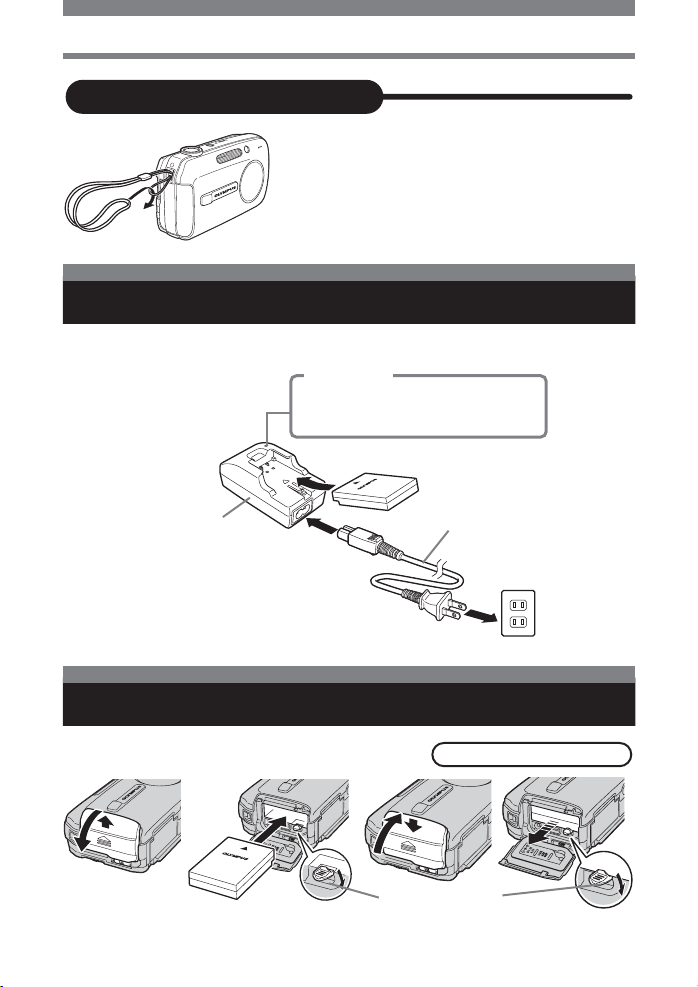
Uitpakken van de doos
Bevestigen van camerariem
• Trek de riem zo strak dat die niet los kan raken.
Opladen van de batterij
Gaat u de batterij voor de eerste maal gebruiken of heeft u de batterij lange tijd niet gebruikt, dan
moet u hem altijd eerst opladen.
Laadindicator
Brandt rood: Batterij wordt opgeladen
Brandt groen: Opladen voltooid.
(Laadtijd: circa 120 minuten)
Lithium-ionbatterij
Laadapparaat
Batterij in de camera zetten
Netsnoer
Batterij uit de camera halen
Batterijvergrendeling
Stopcontact
NL
7
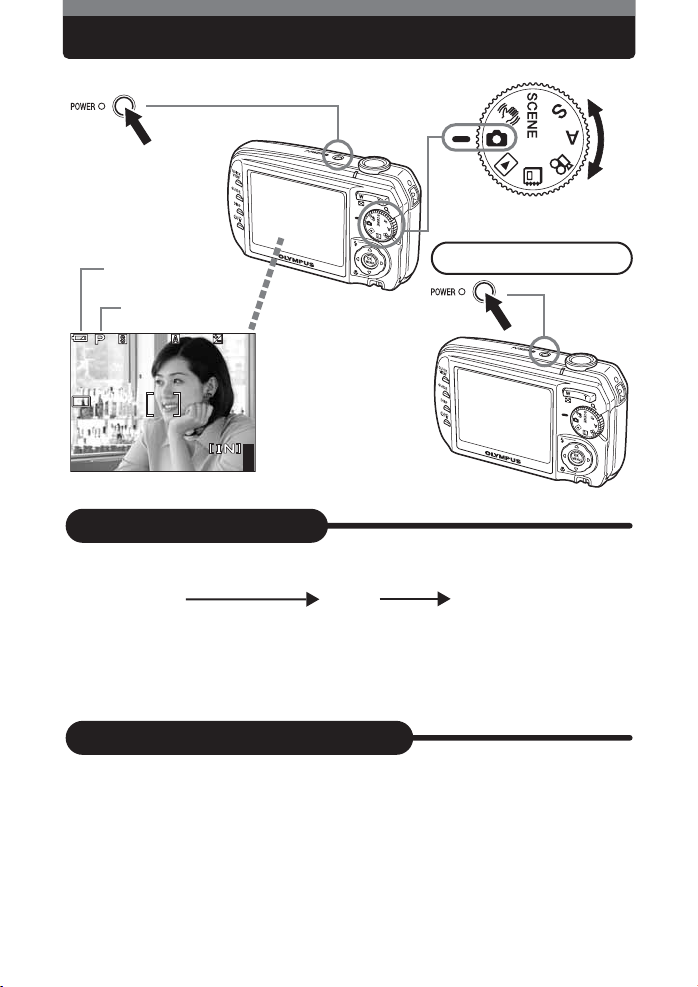
Camera in en uitschakelen
3264
2448
HQ
1/2000
F2.8
0.0
Cameraschakelaar
Functieknop
Indicatie batterijlading
Ingestelde fotofunctie
1/2000
F2.8
3264
2448
HQ
×
0.0
44
Uitschakelen van de camera
Indicatie batterijlading
Als u de camera inschakelt, verschijnt in de monitor de indicator voor de batterijlading.
ef
Brandt (groen)
(Dooft na enkele ogenblikken)
Klaar voor de opname
Brandt (rood)
Batterijlading gering. De batterij
moet spoedig opgeladen
worden.
Batterij uitgeput. Laad de
batterij op.
Melding
”BATTERY EMPTY”
(Batterij leeg)
Als de camera niet meer werkt
Wordt de camera circa 3 (drie) minuten niet gebruikt, dan wordt hij, om de batterij te sparen,
automatisch in de sluimerstand gezet. Om de camera vanuit de sluimerstand weer te activeren, drukt
u op de ontspanknop of op de zoomknop. 15 (vijftien) minuten nadat de camera de sluimerstand heeft
aangenomen, trekt de lens zich terug en schakelt de camera automatisch uit. Wilt u de camera
daarna weer gebruiken, dan schakelt u hem op de normale manier in.
1 Basic operation
8
NL
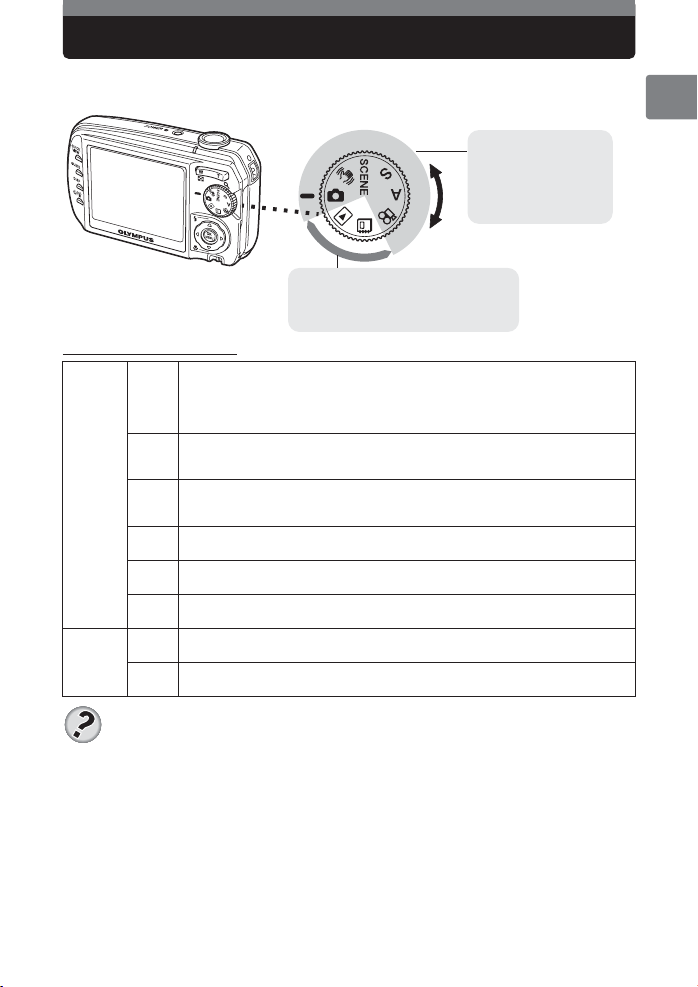
Functieknop
Deze camera beschikt over een groot aantal functies om mee te fotograferen en weer te geven. De
functieknop dient voor het instellen van de functies. Stel de gewenste functie in schakel de camera in.
Fotofuncties
Voor het fotograferen van
stilstaande beelden of voor
video-opnamen zet u de
functieknop in een van deze
standen.
Weergavefuncties
Voor het bekijken van stilstaande beelden of
videobeelden zet u de functieknop in een van deze
standen.
(Over de functieknop
Deze functie is bedoeld voor de algemeen gangbare opnamen. Indrukken van de
ontspanknop is voldoende. De camera bepaalt de optimale lichtomstandigheden en
maakt de opname. De camera stelt automatisch de voor de helderheid van het
K
onderwerp optimale combinatie van diafragma en sluitertijd in (
auto).
Deze functie vermindert de onscherpte zoals die tijdens het fotograferen door een
bewegend onderwerp of door bewegen van de camera kan worden veroorzaakt.
h
g
Foto-
functies
Weerga-
vefuncties
f
S
A
n
q
-
”Fotograferen met onderdrukken van bewegingsonscherpte” (zie blz. 30).
Stelt u deze functie in, dan heeft u keus uit nog eens 19 (negentien) situatieafhankelijke
fotofuncties. g”Een bij de heersende lichtomstandigheden passende fotofunctie
f
kiezen (
Bij deze functies stelt u de sluitertijd met de hand in. De camera kiest daar automatisch
het juiste diafragma bij.
Bij deze functies stelt u het diafragma met de hand in. De camera kiest daar automatisch
de juiste sluitertijd bij.
Deze functie is bedoeld voor het maken van video-opnamen. Bij de videobeelden wordt
ook geluid opgenomen.
Met deze functie kunt u stelstaande beelden of video-opnamen weergeven. Ook kunt u
het geluid afspelen.
Met deze functie kunt u de in een album opgeslagen stilstaande beelden of video-
opnamen weergeven.
)” (zie blz. 22).
g
”Fotograferen met sluitertijdvoorkeuze” (zie blz. 30).
g
”Fotograferen met diafragmavoorkeuze” (zie blz. 31).
g
”Video-opnamen” (zie blz. 29).
g
”Stilstaande beelden weergeven” (zie blz. 40).
g
”Albums bekijken” (zie blz. 43).
TIPS
• Over welke functies de direct werkende functieknoppen beschikken en de inhoud van de
van de menu’s is afhankelijk van de stand van de functieknop. g”Direct werkende
knoppen” (zie blz. 10), ”Menu’s” (zie blz. 11).
• De stand van de functieknop mag u zowel voor als na het inschakelen van de camera
wijzigen.
P
: Programma-gestuurd
1
Voordat u gaat fotograferen
NL 9
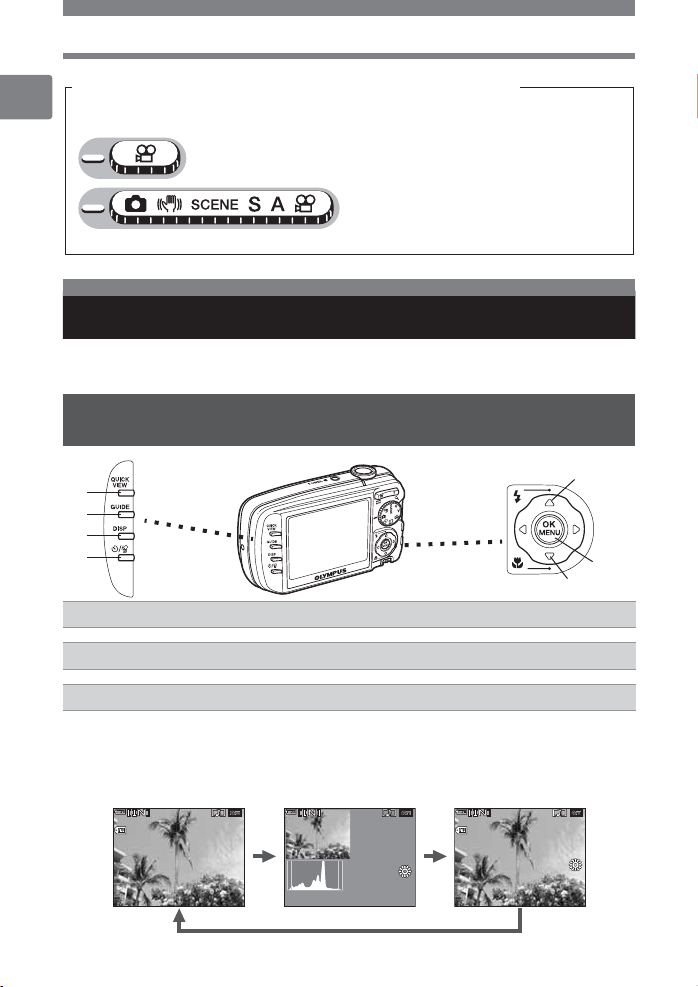
Functieknop
Monitorbeeld tijd
HQ
12
30
100
0004
HQ
12
ISO
400
1/ 100
F4 .0
Monitorbeeld tijd
Monitorbeeld tijd
HQ
12
30
ISO
400
3264
2448
SIZE
100
0004
De wijze waarop in deze handleiding de functieknop wordt voorgesteld
In deze handleiding geven onderstaande pictogrammen aan in welke stand de functieknop
1
moet staan om bepaalde functies te kunnen uitvoeren.
Dit pictogram geeft aan dat voor de uit te voeren handeling de functieknop
in de stand n moet staan.
Een dergelijk pictogram geeft aan dat voor de
uit te voeren handeling de functieknop in een
van de volgende standen moet staan:
K h f S A n.
Direct werkende knoppen
Voordat u gaat fotograferen
Deze camera is uitgerust met knoppen waarmee u bepaalde functies direct kunt instellen.
In de standen fotograferen en weergeven beschikken deze knoppen over verschillende functies.
Gebruik van de direct werkende knoppen met de camera in de
standen fotograferen en weergeven
1
2
3
4
1
2
3
10 NL
7
QUICK VIEW – Knop Snelweergave
GUIDE – Gidsknop
DISP – Knop informatieweergave
Met elke druk op de DISP-knop wijzigt u de informatieweergave in de monitor in onderstaande
volgorde. Tijdens het weergeven van videobeelden kan geen histogram worden weergegeven.
2626 12
ens het
HQ
F4.0
1/100
2.0
+
ISO
400
:
30304
weergeven van gedetailleerde
camera informatie.
-
100
SIZE
’0505.
het weergeven van
beelden.
100
’0505.
ens
-
0004
0808.
2626 12
weergeven van een
:
histogram.
HQ
30
4
’0505.
0808.
0004
:
0808.
3264
ISO
2626 12
g
g
g
ens het
2448
×
2.0
+
400
:
HQ
30
5
6
zie blz. 40
zie blz. 13
zie blz. 39
4
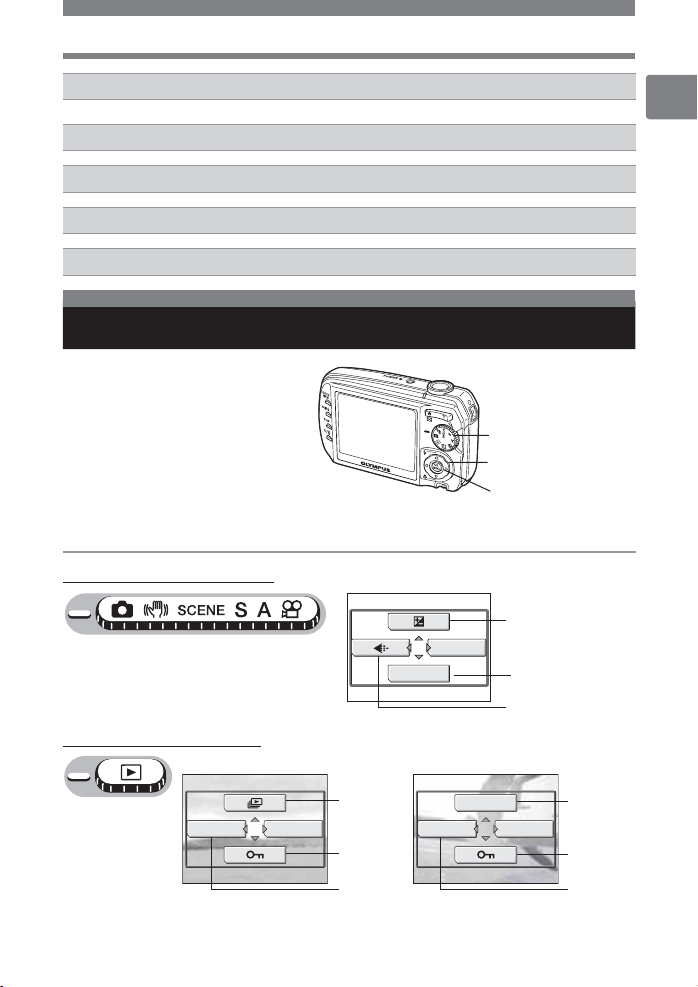
S
3
2
Wisknop
4
Y
Keuzeknop Zelfontspanner / Afstandbediening
4
O#
5
6
7
Keuzeknop flitserfunctie
Z
OK/MENU-knop
N&
Macroknop
Menu’s
Om de menu’s in de monitor weer te
geven, stelt u met de functieknop een
van de functies in en drukt dan op de
OK/MENU-knop Z. De menu’s heeft u
nodig om de camera in te stellen. In de
standen fotograferen en weergeven
bestaan de menu’s uit verschillende
functies.
Snelmenu’s
( In de stand Fotograferen
Direct werkende knoppen
g
zie blz. 46, 52
g
zie blz.. 28, 36
g
zie blz. 26
g
zie blz. 11
g
zie blz. 25
Functieknop
Knoppen O, N, X en Y
OK/MENU-knop
Z
1
Voordat u gaat fotograferen
( In de stand Weergeven
ALBUM ENTRY
MODE MENU
gzie blz. 47
gzie blz. 51
gzie blz. 43
MODE MENU
WB
Bij videobeeldenBij stilstaande beelden
ALBUM ENTRY
MOVIE PLAY
gzie blz. 31
gzie blz. 32
gzie blz. 17
MODE MENU
gzie blz. 4
gzie blz. 51
gzie blz. 4
NL 11
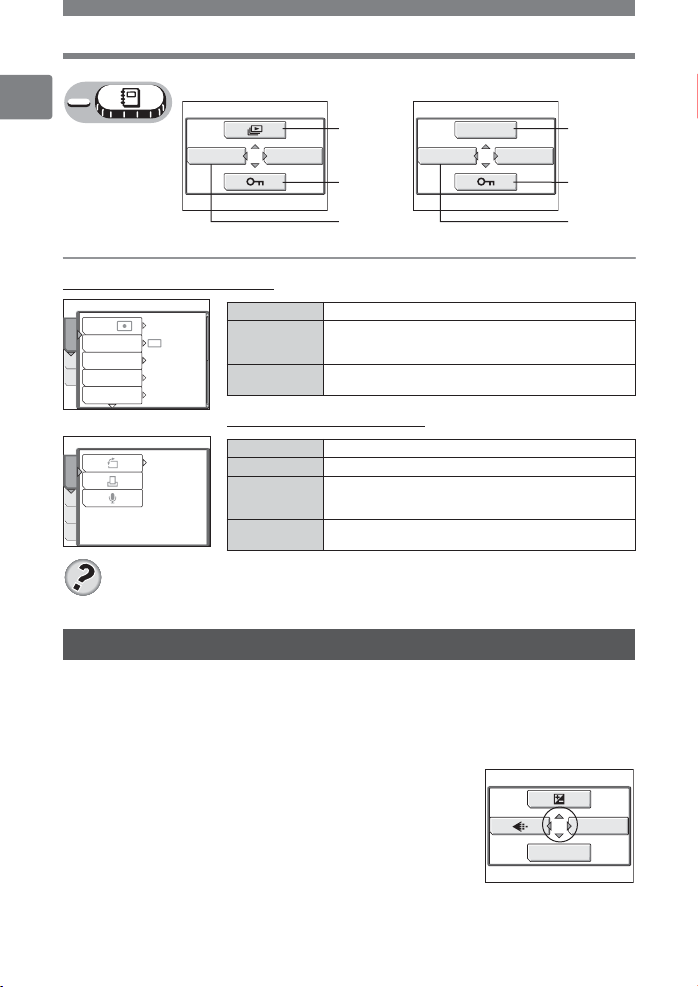
6
1
Menu’s
Bij videobeeldenBij stilstaande beelden
gzie blz.47
ALBUM MENUUNDO ENTRY
gzie blz. 51
MOVIE PLAY
ALBUM MENUUNDO ENTRY
gzie blz. 42
gzie blz. 51
gzie blz. 46
gzie blz. 4
Functiemenu
In de stand Fotograferen
(
ESP
ESP
DRIVE
CAMERAMEM
ISO
DIGITAL ZOOM
SET
AF MODE
/
AUTO
OFF
SPOT
Voordat u gaat fotograferen
Tab CAMERA Voor het instellen van opnameafhankelijke functies.
Tab MEMORY/
CARD
Tab SETUP Voor het instellen van primaire camerafuncties en instel-
Voor het formatteren van het interne geheugen of kaartjes.
Ook voor het opslaan van beelden vanuit het interne
geheugen op het kaartje.
lingen die het bedienen van de camera vergemakkelijken.
( In de stand Weergeven
Tab PLAY Voor het instellen van weergaveafhankelijke functies.
Tab EDIT Voor het bewerken van opgeslagen beelden.
Tab MEMORY/
CARD
Tab SETUP Voor het instellen van primaire camerafuncties en instel-
Voor het formatteren van het interne geheugen of kaartjes.
Ook voor het opslaan van beelden vanuit het interne
geheugen op het kaartje.
lingen die het bedienen van de camera vergemakkelijken.
PLAY
EDITMEM
SET
°
0
TIPS
• De tab [MEMORY] verschijnt alleen als het interne geheugen wordt gebruikt. Heeft u een
kaartje in de camera gezet, dan verschijnt de tab [CARD].
Hoe u de menu’s gebruikt
De menufuncties stelt u in met de pendelknop en met de OK/MENU-knop Z. Om de instellingen te
selecteren en te wijzigen, volgt u de bedieningsaanwijzingen en de pijlen onderin het monitorbeeld.
Zet de functieknop in een van de volgende standen:
1
Open het hoofdmenu door op de
2
OK/MENU-knop Z te drukken.
Selecteer [MODE MENU] (Functiemenu)
3
door op Y te drukken.
KSA
Hoofdmenu
MODE MENU
WB
.
12 NL
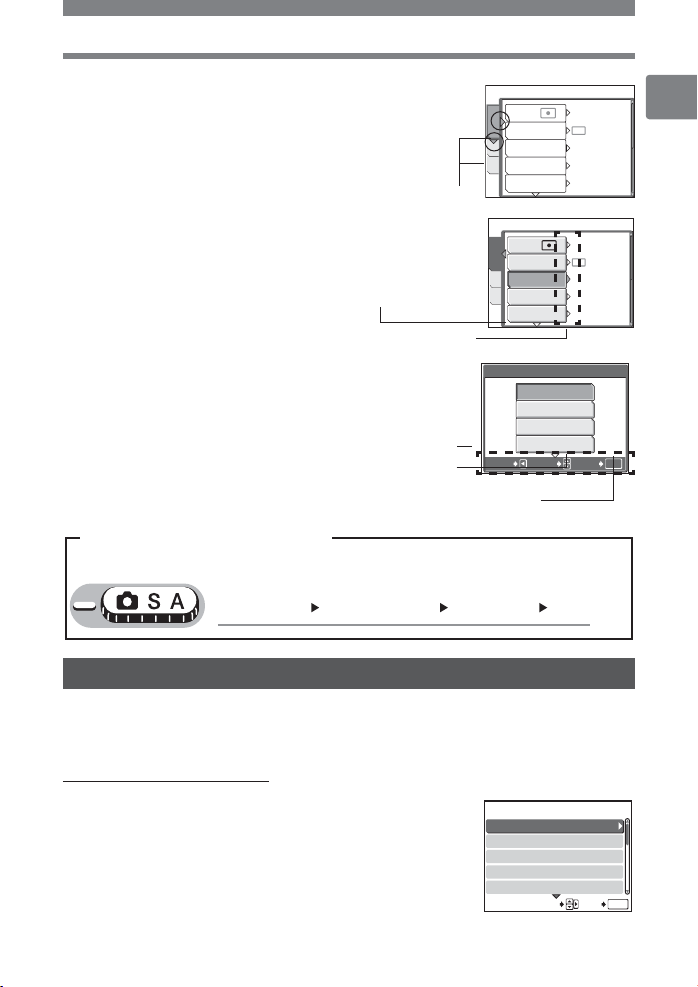
Selecteer de tab [CAMERA] door op
4
O
of N te drukken en druk dan op de
knop Y.
• Om de functies te selecteren en in te stellen volgt u de
aanwijzingen van de pijlen in het monitorbeeld.
Selecteer de functie
5
[ISO] door op O of N te
Deze pictogrammen verwijzen naar
Yde N van de pendelknop.
drukken en druk dan op
de knop Y.
• Niet beschikbare instellingen kunt u
ook niet selecteren.
Selecteer de instelling
6
[AUTO], [64], [100], [200], [400],
De geselecteerde functie
wordt in een andere kleur
afgebeeld.
Om de volgende instelling te
selecteren, drukt u op de knop Y.
ESP
DRIVE
CAMERAMEM
ISO
DIGITAL ZOOM
SET
AF MODE
ESP
DRIVE
CAMERAMEM
ISO
DIGITAL ZOOM
SET
AF MODE
[800], of [1600] door op O of N
te drukken en druk dan op
de OK/MENU-knop Z.
• Om de instellingen te maken of
te wijzigen, volgt u de bedieningsaanwijzingen onderin het monitorbeeld.
Toelichting bij het gebruik van menu’s
In deze handleiding worden de menubewerkingen als volgt voorgesteld:
Voorbeeld: Stap 1 tot en met 5 voor het instellen van de ISO-equivalente gevoeligheid.
Hoofdmenu [MODE MENU] [CAMERA] [ISO]
Bedieningsaanwijzing
Selecteer een
instelling door op O
of N te drukken.
Sluit de instelling af door op de
OK/MENU-knop Z te drukken.
CANCEL
SELECTOKGO
/
/
ISO
AUTO
64
100
200
Menu’s
ESP
AUTO
OFF
SPOT
ESP
AUTO
OFF
SPOT
1
Voordat u gaat fotograferen
Gebruik van de functie GUIDE
Deze camera beschikt over een GUIDE-functie. Verder heeft de camera een fotogids die een
toelichting geeft bij fotofuncties voor uiteenlopende lichtomstandigheden, doeleinden en effecten en
een menugids die de menu’s toelicht. Als u op de knop GUIDE drukt, verschijnt automatisch de
fotogids of de menugids.
( Openen van de fotogids
Open het menu [SHOOTING GUIDE]
1
(Fotogids) door op de knop GUIDE te
drukken.
Selecteer de gewenste fotogids door
2
op O of N te drukken en druk dan op
SHOOTING GUIDE
1 BRIGHTENING SUBJECT
2 SHOOTING INTO BACKLIGHT
3 ADJUSTING COLORATION
4 BLURRING BACKGROUND
5 ADJUSTING AREA IN FOCUS
SELECT
EXIT
GUIDE
de knop Y.
NL 13
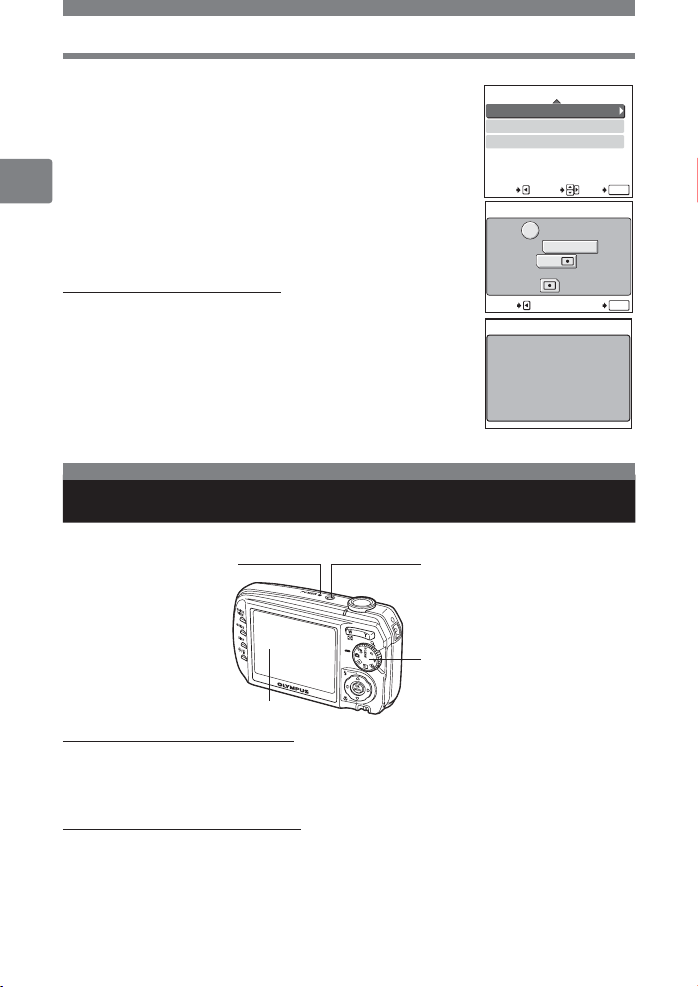
Menu’s
Selecteer de functie die u wilt raadplegen
3
door op O of N te drukken en druk dan
op de knop Y.
2
• Nu wordt de werkwijze voor de geselecteerde functie getoond.
• Wilt u een andere fotogids of functie raadplegen, dan opent u
weer het selectiemenu door op X te drukken.
• Om de fotogids te sluiten, drukt u op de knop GUIDE.
( Openen van de menugids
Houd, nadat u een menu geselecteerd
1
heeft, de knop GUIDE ingedrukt.
• In de monitor verschijnt nu een toelichting bij dat menu.
• Om de menugids te sluiten, laat u de knop GUIDE los.
In en uit schakelen van de camera
Enkele wenken voordat u gaat fotograferen
Om de camera in te schakelen, drukt u op de cameraschakelaar POWER.
Camera-LED
BRIGHTENING SUBJECT
1 METERING
2 EXPOSURE COMPENSATION
3 FLASH MODE
CANCEL
SELECT
METERING
OK
Press ,
MENU
and select .
MODE MENU
Open the ,
ESP
from the CAMERA tab,
and set to .
CANCEL
Sets the format for
naming folders and files
that are to be saved to
a new card.
Met de functie [FILE NAME] geselecteerd
Cameraschakelaar POWER
Functieknop
/
FILE NAME
EXIT
EXIT
GUIDE
GUIDE
Monitor
( Inschakelen van de camera
Zet de functieknop in een willekeurige stand en druk op de cameraschakelaar POWER.
•
De camera-LED op de camera brandt groen.
•
De monitor wordt ingeschakeld.
•
Schakelt u de camera in in de stand fotograferen, dan schuift de lens naar buiten.
( Uitschakelen van de camera
Druk op de cameraschakelaar POWER.
•
De monitor wordt uitgeschakeld.
•
De lens trekt zich terug en de lenskap wordt gesloten.
•
De camera-LED dooft.
14 NL
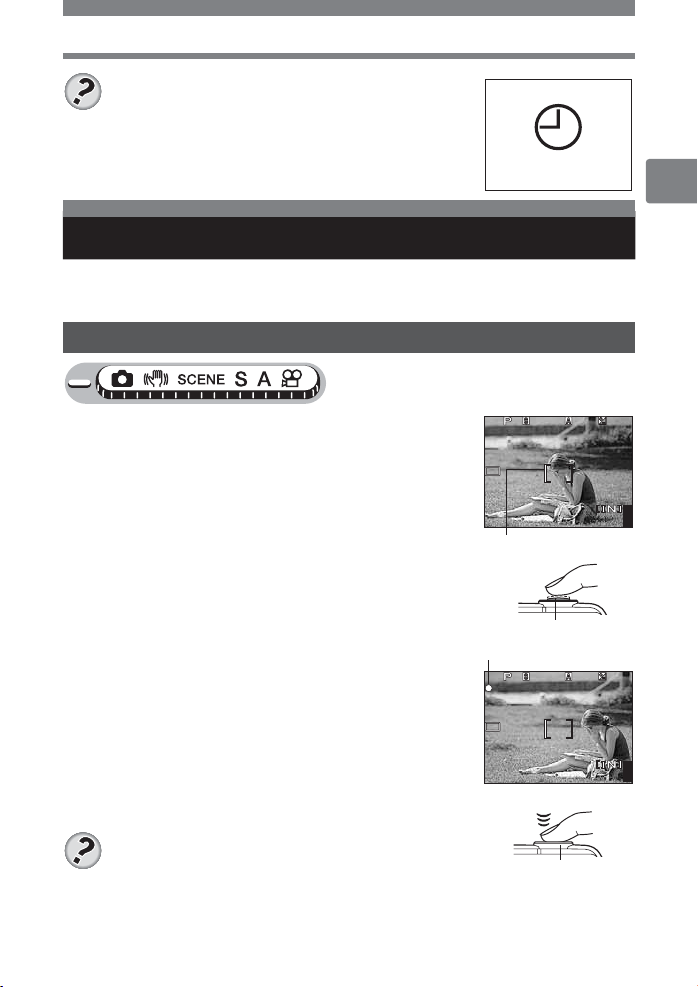
In en uit schakelen van de camera
3264
2448
HQ
1/200
F4.0
+2.0
AF-kader
Ontspanknop
3264
2448
HQ
1/200
F4.0
+2.0
Groene LED
TIPS
• Het hiernaast, rechts, afgebeelde monitorbeeld verschijnt
wanneer voor datum en tijd de standaardinstellingen af fabriek
werden hersteld.
Als u datum en tijd instelt, zijn de opgeslagen beelden makkelijker te beheren, bijvoorbeeld om ze in kalenderweergave
te bekijken. g ”Overzicht van de menu’s” (zie blz. 58).
Y/M/D
Als scherpstellen op het onderwerp niet lukt
Staat het onderwerp waarop u wilt scherpstellen niet in het midden van het beeld en kunt u er ook
niet het AF-kader op richten, dan stelt u de camera scherp op een ander onderwerp op ongeveer
dezelfde afstand (scherpstelgeheugen) en maakt u de opname zoals dat hieronder is beschreven.
Scherpstellen met het scherpstelgeheugen (focus lock)
2
Enkele wenken voordat u gaat fotograferen
Richt het autofocuskader op het
1
onderwerp waarop u wilt scherpstellen.
• Wilt u een onderwerp fotograferen waarop de camera zich
moeilijk kan scherpstellen of een snel bewegend onderwerp
fotograferen, dan stelt u de camera scherp op een ander
onderwerp op ongeveer dezelfde afstand.
Druk de ontspanknop half in, tot de
2
groene LED oplicht.
Kader, met de ontspanknop nog steeds
3
half ingedrukt, uw opname opnieuw af.
Druk de ontspanknop helemaal in.
4
• De camera maakt de opname. Terwijl het beeld wordt
opgeslagen, knippert de indicatie-LED Dataverkeer.
TIPS
Om scherp te stellen op een onderwerp dat niet in het
midden van het beeld staat
•
g”Andere scherpstelfunctie kiezen (AF MODE)” (zie blz. 35).
1/200
3264
2448
HQ
×
1/200
3264
2448
HQ
×
Ontspanknop
+2.0
F4.0
+2.0
F4.0
NL 15
44
44
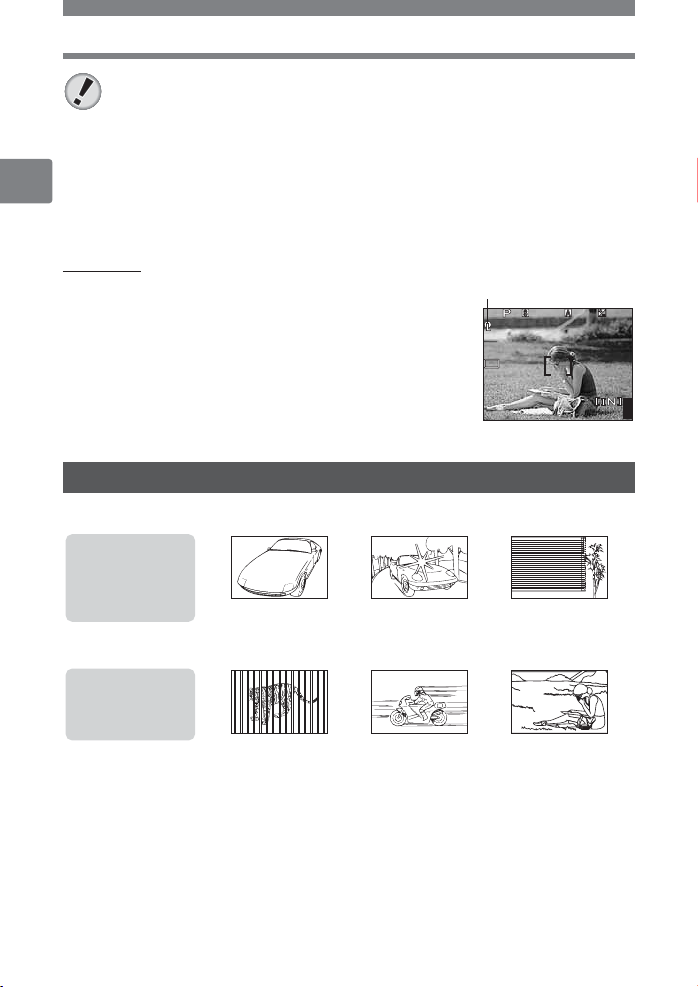
Als scherpstellen op het onderwerp niet lukt
3264
2448
HQ
1/200
F4.0
+2.0
Opmerking
• Druk de ontspanknop vooral rustig in. Doet u dat te wild, dan kan de camera bewegen
waardoor het gefotografeerde beeld onscherp wordt.
• Open nooit het deksel van het kaartcompartiment, haal nooit de batterij uit de camera, en
koppel ook niet de lichtnetadapter af terwijl de indicatie-LED Dataverkeer knippert. Doet u
dat toch, dan kan dat de opgeslagen beelden beschadigen of verhinderen dat de zojuist
door u gefotografeerde beelden worden opgeslagen.
2
• De gefotografeerde beelden blijven opgeslagen in de camera, onverschillig of u de
camera uitschakelt of dat u de batterij eruit haalt of verwisselt.
• Fotografeert u met sterk tegenlicht, dan kan het beeldvlak in de schaduw er licht gekleurd
uitzien.
(AF-lock
De positie waarop de camera zich scherpstelt, kan worden
vastgehouden. Het begrip AF-geheugen verwijst naar het vasthouden
van de scherpstelpositie.
Richt het AF-kader op het onderwerp waarop u wilt scherpstellen en
druk, met de ontspanknop half ingedrukt, op de OK/MENU-knop Z.
• De gemeten scherpstelling wordt nu vastgehouden en in het
monitorbeeld verschijnt het functiepictogram AF-lock.
• Om de gemeten scherpstelling te annuleren, drukt u opnieuw op de
OK/MENU-knop Z, kiest een ander scherpstelpunt en drukt op de
OK/MENU-knop Z.
• Is het AF-lock geactiveerd, dan maakt u de opname door de ontspanknop helemaal in te drukken.
Functiepictogram AF-lock
1/200
3264
2448
HQ
×
Onderwerpen waarop de camera zich moeilijk kan scherpstellen
In de volgende situaties is het mogelijk dat het AF-systeem er niet in slaagt de camera goed scherp
te stellen.
Enkele wenken voordat u gaat fotograferen
De groene LED
knippert.
Scherpstellen op
het onderwerp lukt
niet.
De groene LED
brandt, maar
scherpstellen op het
onderwerp lukt niet.
In bovenstaande situaties stelt u scherp op een contrastrijk onderwerp op dezelfde afstand als het
gewenste onderwerp, kadert uw opname opnieuw af en maakt dan uw opname. Heeft het onderwerp
dat u wilt fotograferen geen verticale lijnen, dan draait u de camera verticaal en stelt u met het
autofocusgeheugen scherp op het onderwerp door de ontspanknop half in te drukken. Vervolgens
draait u de camera – met de ontspanknop nog steeds half ingedrukt – weer horizontaal en maakt uw
opname.
Onderwerp met
weinig contrast
Onderwerpen op
verschillende
afstanden
Onderwerp met een
bijzonder helder vlak
in het midden van
het beeld
Snel bewegende
onderwerpen
Onderwerp
zonder verticale
lijnen
Onderwerp staat
niet in het midden
van het beeld
F4.0
+2.0
44
16 NL
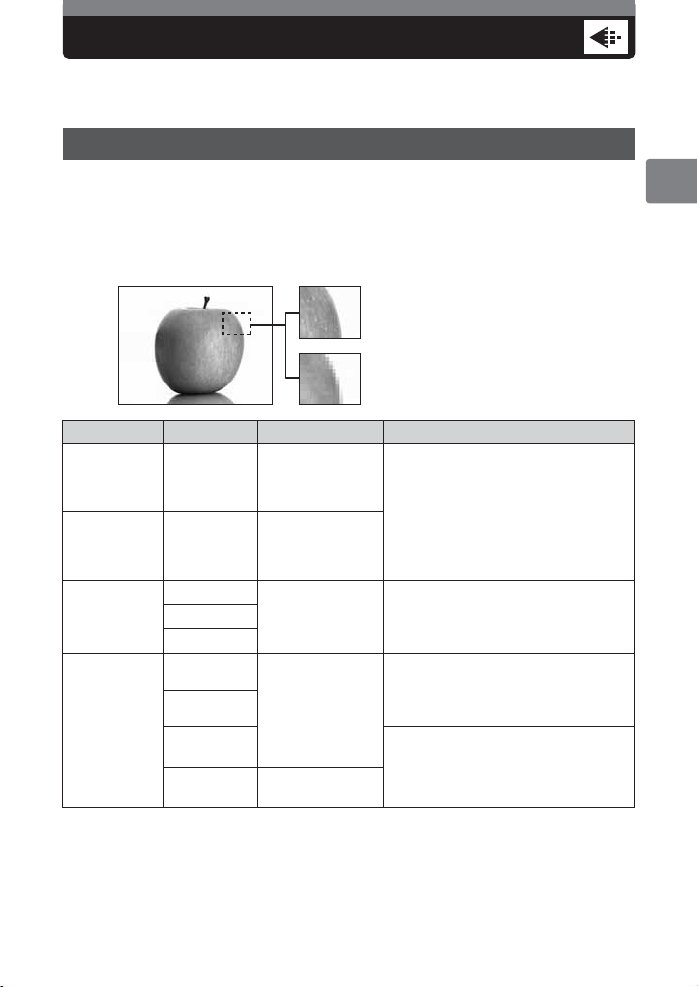
Beeldkwaliteit
De beeldkwaliteit waarin u beelden en videobeelden opslaat, kunt u zelf instellen. Voor informatie over
de resolutie bij verschillende beeldkwaliteiten, het aantal stilstaande beelden dat nog kan worden
opgeslagen en de nog beschikbare video-opnametijd raadpleegt u de tabellen op blz. 18.
Beeldkwaliteit voor stilstaande beelden
Stilstaande beelden worden opgeslagen in het bestandstype JPEG.
Met de beeldkwaliteit kunt u de resolutie en compressiefactor selecteren voor het beeld dat u wilt
opslaan. Een beeld is opgebouwd uit een aantal pixels (dots). Vergroot u een beeld dat uit een
betrekkelijk gering aantal pixels is opgebouwd, dan ziet dat beeld eruit als een soort mozaïek.
Bestaat een beeld uit een groot aantal pixels, dan is ook het bestand (de hoeveelheid beeldmateriaal)
groter, zodat u minder beelden kunt opslaan. Een hoge compressiefactor levert weliswaar een kleiner
beeldbestand, maar het weergegeven beeld zal ook korreliger zijn.
Beeld opgebouwd uit een groot aantal pixels
Beeld opgebouwd uit een gering aantal pixels
Beeldkwaliteit Resolutie Compressie Toepassing
Het aantal stilstaande beelden dat kan
SHQ 3264 x 2448 Laag
HQ 3264 x 2448 Hoog
worden opgeslagen is geringer en het
opslaan ervan duurt langer, maar deze
kwaliteit is vooral praktisch voor het maken
van fraaie printen en voor het bewerken van
de beelden op een computer, zoals aan
passen van het contrast en het corrigeren van
rode ogen.
2
Enkele wenken voordat u gaat fotograferen
2560 x 1920
SQ1
SQ2
Resolutie
Hieronder wordt het aantal pixels (horizontaal x verticaal) verstaan waarmee een beeld wordt opgeslagen. Moet het beeld worden geprint, dan verdient een hogere resolutie (groter aantal pixels) de
voorkeur omdat dat een scherper beeld oplevert. Maar naarmate de resolutie groter gekozen wordt,
wordt ook het beeldbestand groter, waardoor het aantal beelden afneemt dat kan worden opgeslagen.
Compressiefactor
Het beeldmateriaal wordt gecomprimeerd opgeslagen. Hoe groter de compressiefactor, hoe minder
scherp het beeld wordt.
2272 x 1704
2048 x 1536
1600 x 1200
1280 x 960
1024 x 768
640 x 480 Laag
Hoog
Standaard
Deze beeldkwaliteit is vooral bedoeld voor
prints op ansichtkaart formaat of voor computerbewerking, zoals draaien van beelden of
om beelden van tekst te voorzien.
Standaard beeldkwaliteit waarmee u een
groot aantal beelden kunt fotograferen. Deze
beeldkwaliteit is vooral praktisch wanneer u
de beelden op een computer wilt bekijken.
Standaard beeldkwaliteit. Deze beeldkwaliteit
is vooral praktisch wanneer u de beelden als
bijlagen bij e-mail wilt verzenden.
NL 17
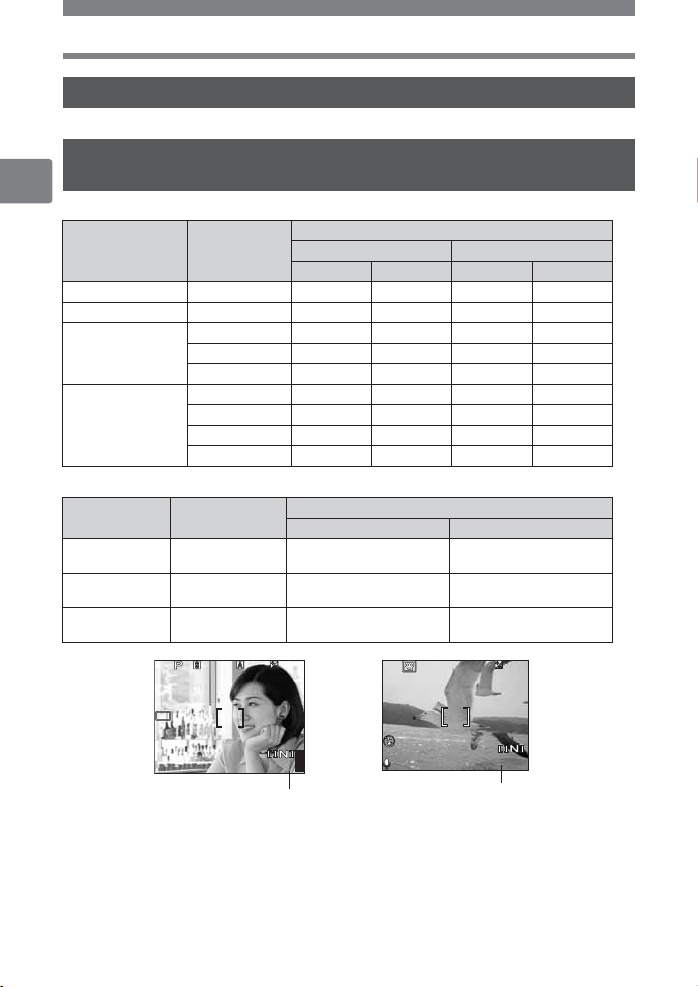
Beeldkwaliteit
3264
2448
HQ
1/200
F4.0
+2.0
00:36
HQ
+2.0
Videobeelden opslaan
Videobeelden worden opgeslagen in het bestandstype Motion-JPEG.
Aantal stilstaande beelden dat nog kan worden opgeslagen/
Nog beschikbare opnametijd
2
Stilstaande beelden
Aantal stilstaande beelden dat nog kan worden opgeslagen
Beeldkwaliteit Resolutie
SHQ 3264 x 2448 4 4 31 31
HQ 3264 x 2448 9 9 61 62
2560 x 1920 15 15 102 105
SQ1
SQ2
2272 x 1704 19 19 126 130
2048 x 1536 23 24 156 163
1600 x 1200 28 29 185 194
1280 x 960 42 46 285 307
1024 x 768 63 70 420 469
640 x 480 96 114 614 726
Videobeelden
Beeldkwaliteit Resolutie
Enkele wenken voordat u gaat fotograferen
SHQ
HQ
SQ
640 x 480
(15 beelden/s)
320 x 240
(15 beelden/s)
160 x 120
(15 beelden/s)
1/200
F4.0
In het interne geheugen Op een 128 MB kaartje
Met geluid Zonder geluid Met geluid Zonder geluid
Nog beschikbare opnametijd in seconden
In het interne geheugen Op een 128 MB kaartje
15 110
50 320
125 800
+2.0
+2.0
3264
HQ
×
Aantal beelden dat nog kan worden
18 NL
2448
opgeslagen
00:36
44
HQ
00:36
Nog beschikbare opnametijd
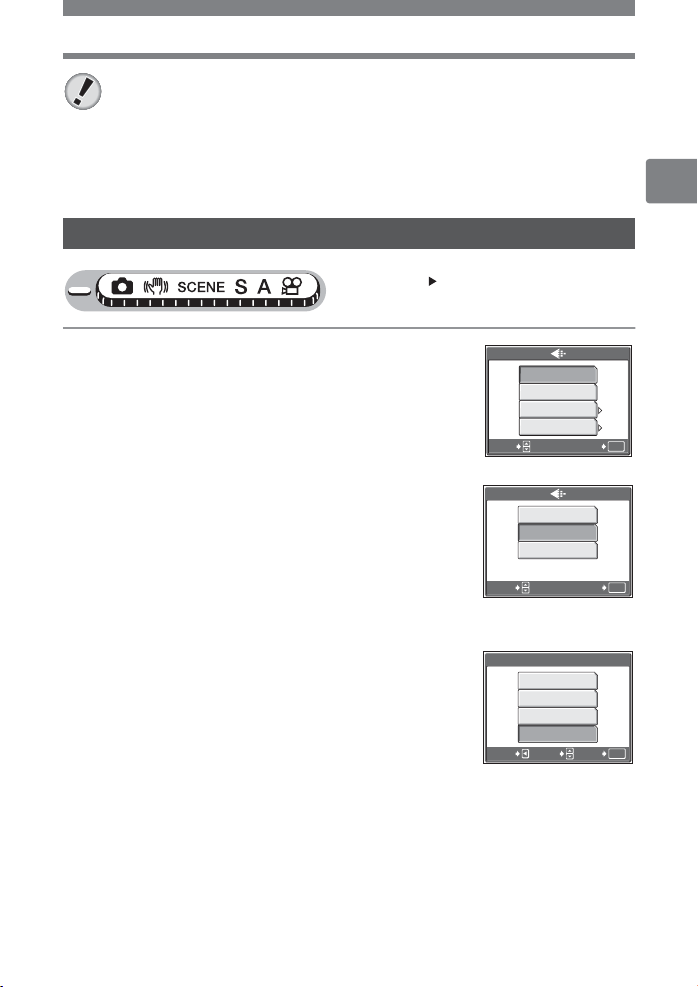
Beeldkwaliteit
Voor stilstaande beelden
Voor videobeelden
Opmerking
• De in de tabel vermelde aantallen stilstaande beelden die nog kunnen worden opgeslagen
en de nog beschikbare opnametijden voor videobeelden gelden bij benadering.
• Het aantal stilstaande beelden dan nog kan worden opgeslagen, is niet alleen afhankelijk
van het onderwerp, maar ook van factoren of printreserveringen werden gespecificeerd of
beelden in albums werden opgeslagen of niet. In bepaalde gevallen is het mogelijk dat het
aantal nog beschikbare beelden dat wordt aangegeven niet verandert, ook niet tijdens het
fotograferen van nieuwe beelden of het wissen van opgeslagen beelden.
Instellen van een andere beeldkwaliteit D
Hoofdmenu [K]
g”Hoe u de menu’s gebruikt” (zie blz. 12).
Voor stilstaande beelden kunt u voor de
1
beeldkwaliteit kiezen uit [SHQ], [HQ],
[SQ1] en [SQ2].
SELECT
SHQ
HQ
SQ1
SQ2
3264×2448
3264×2448
2048×1536
640×480
GO
Voor videobeelden kunt u voor de
beeldkwaliteit kiezen uit
[SHQ 640 x 480], [HQ 320 x 240] en
[SQ 160 x 120].
SELECT
640×480SHQ
320×240HQ
160×120SQ
GO
2
Enkele wenken voordat u gaat fotograferen
OK
OK
Heeft u als beeldkwaliteit [SQ1] of
2
[SQ2] geselecteerd, dan kunt u door
op Y te drukken de resolutie
selecteren.
Klik op de OK/MENU-knop Z.
3
SQ2
1600×1200
1280×960
1024×768
640×480
SELECT
CANCEL
Met geselecteerde
beeldkwaliteit [SQ2]
OK
GO
NL 19
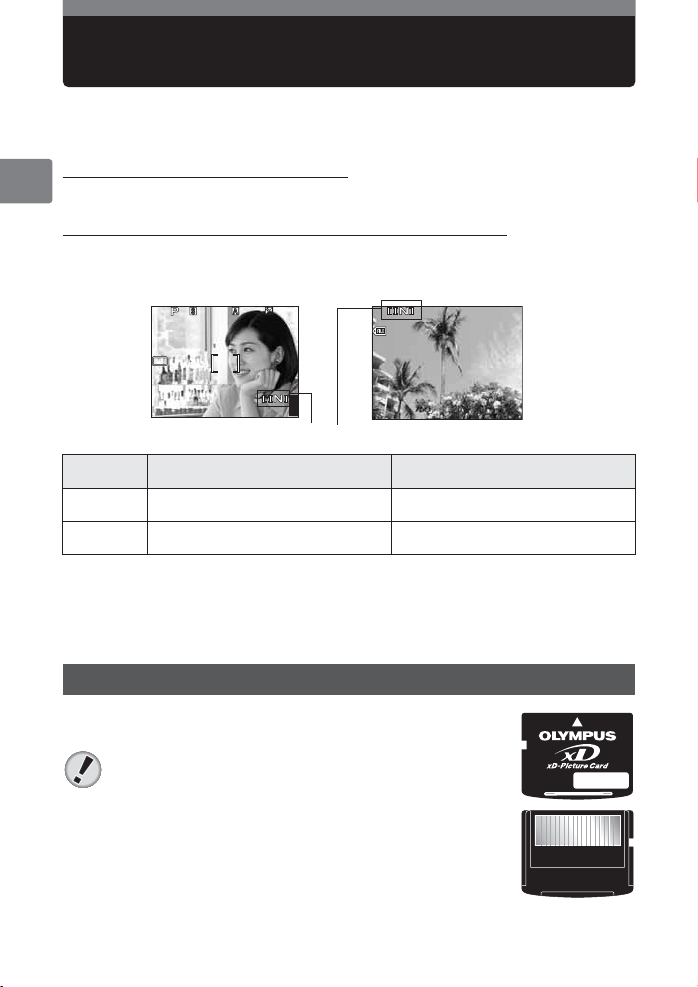
Het verband tussen het interne geheugen en het
HQ
12
30
100
0004
3264
2448
HQ
1/200
F4.0
+2.0
kaartje
De beelden die u fotografeert, worden opgeslagen in het interne geheugen van de camera.
U kunt de beelden ook opslaan op een los verkrijgbare xD-Picture Card (”kaartje”).
De opslagcapaciteit van een dergelijk kaartje is groter dan van het interne geheugen, zodat u ook
meer beelden kunt opslaan.
( Principe van het interne geheugen
De gefotografeerde en in het interne geheugen opgeslagen beelden kunt u makkelijk wissen of met
2
een computer bewerken.
( Het interne geheugen samen met een kaartje gebruiken
In de monitor kunt u controleren welk soort geheugen (het interne geheugen of het kaartje) bij het
fotograferen en weergeven van beelden in gebruik is.
Stand Fotograferen Stand Weergeven
F4.0
+2.0
100
-
0004
HQ
1/200
2626 12
:
30
’0505.
3264
2448
HQ
×
44
0808.
Geheugenindicator
Indicaties in de
monitor
Beelden worden opgeslagen in het interne
[IN]
geheugen.
Enkele wenken voordat u gaat fotograferen
• U kunt het interne geheugen en het kaartje niet tegelijk gebruiken.
• Steekt u een kaartje in de camera, dan kunt u het interne geheugen tijdens fotograferen of
weergeven niet gebruiken. Wilt u het interne geheugen gebruiken, dan moet u het kaartje uit de
camera halen.
• De in het interne geheugen opgeslagen beelden kunt u naar een kaartje kopiëren g”In het
interne geheugen opgeslagen beelden naar een kaartje kopiëren (BACKUP)” (zie blz. 52).
Beelden worden opgeslagen op het kaartje. De op het kaartje opgeslagen beelden worden
[xD]
Tijdens fotograferen Tijdens weergeven
De in het interne geheugen opgeslagen
beelden worden weergegeven.
weergegeven.
Gebruik van kaartjes
Geschikte kaartjes
xD-Picture Card – 16 MB tot en met 1 GB
Opmerking
• Het is mogelijk dat de camera een kaartje van een ander merk dan
Olympus of een kaartje dat werd geformatteerd met een ander
apparaat (bijvoorbeeld een computer, enzovoort) niet herkent.
Vergeet vooral niet het kaartje in deze camera te formatteren
voordat u het gaat gebruiken. g ”Formatteren van het interne
geheugen of van het kaartje (MEMORY FORMAT/FORMAT”
(zie blz. 53).
20 NL
4
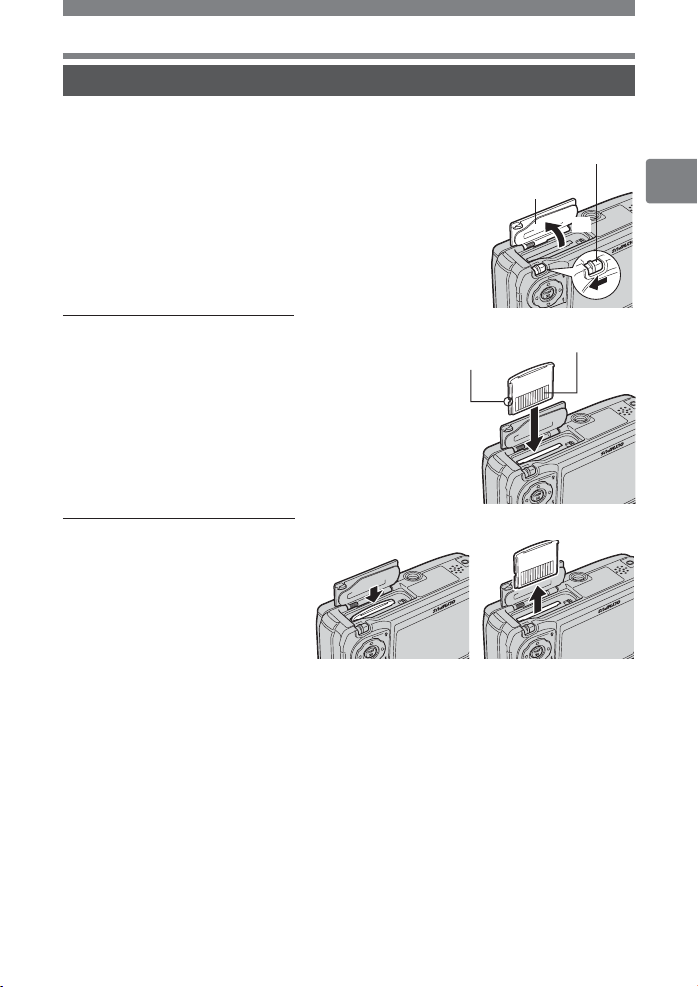
Het verband tussen het interne geheugen en het kaartje
Kaartje in de camera zetten en eruit halen
Overtuig u ervan dat de camera uitgeschakeld is.
1
Open het deksel van het
2
kaartcompartiment door de sluiting
kaartcompartiment
ervan opzij te schuiven.
Sluiting deksel
kaartcompartiment
Deksel
2
2
Enkele wenken voordat u gaat fotograferen
( Kaartje in de camera zetten
Houd het kaartje in de juiste stand,
3
als afgebeeld, vast en steek het als
afgebeeld in het kaartcompartiment.
• Steek het kaartje vooral recht in de camera, tot het op zijn
plaats vast klikt.
( Kaartje uit de camera halen
Druk het kaartje
4
helemaal naar binnen
en laat het dan
langzaam los.
• Pak het kaartje vast en trek het uit
het kaartcompartiment.
Sluit het deksel over
5
het kaartcompartiment.
1
Contactvlak
Inkeping
NL 21
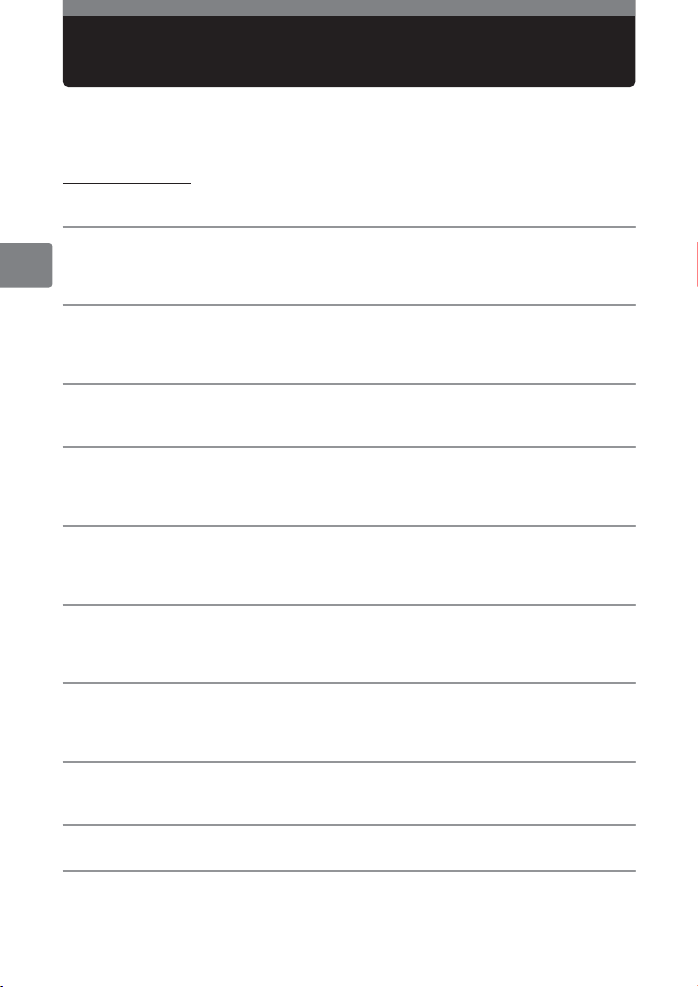
Een bij de heersende lichtomstandigheden
passende fotofunctie kiezen (SCENE)
Als u aan de hand van de situatie of van de lichtomstandigheden een motiefprogramma selecteert,
stelt de camera daar automatisch de optimale instellingen voor in.
Van sommige motiefprogramma’s beschikken bepaalde functies over een beperkt instelbereik om
speciale effecten mogelijk te maken.
( Stand SCENE
F Landschap
Deze functie is bedoeld voor het fotograferen van landschappen en andere scènes buitenshuis.
Blauw- en groentinten worden levendig gereproduceerd.
3
D Landschap + Portret
Met deze functie fotografeert u uw onderwerp tegen een verre achtergrond. Niet alleen blauw- en
groentinten maar ook huidtinten worden levendig gereproduceerd.
B Portret
Fotograferen
Deze functie accentueert de huidstructuur van de geportretteerde persoon.
N Binnenshuis
Deze functie is bijzonder geschikt voor het fotograferen van personen binnenshuis. Ook de sfeer van
de achtergrond wordt levendig weergegeven.
C Sport
Deze functie is bedoeld voor het fotograferen van snel verlopende acties. Zelfs snel bewegende
onderwerpen lijken stil te staan.
g Strand & Sneeuw
Met deze functie maakt u op een zonnige dag aan het strand of in de sneeuw fraaie foto’s. Hiermee
fotografeert u uw onderwerp bijvoorbeeld met fraaie luchten of landschappen als achtergrond.
P Achter glas
Geschikt voor het fotograferen van een onderwerp achter glas.
Omdat u de flitser niet kunt gebruiken, moet u de camera zo goed mogelijk stil houden.
Q Zelfportret + Zelfontspanner
Als u ook zelf in landschapsopnamen wilt verschijnen, gebruikt u de zelfontspanner.
R Zelfportret
S Zonsondergang*
Deze functie is bedoeld om bij avondlicht te fotograferen. Rood- en geeltinten worden levendig gereproduceerd. Omdat u de flitser niet kunt gebruiken, moet u de camera zo goed mogelijk stil houden.
22 NL
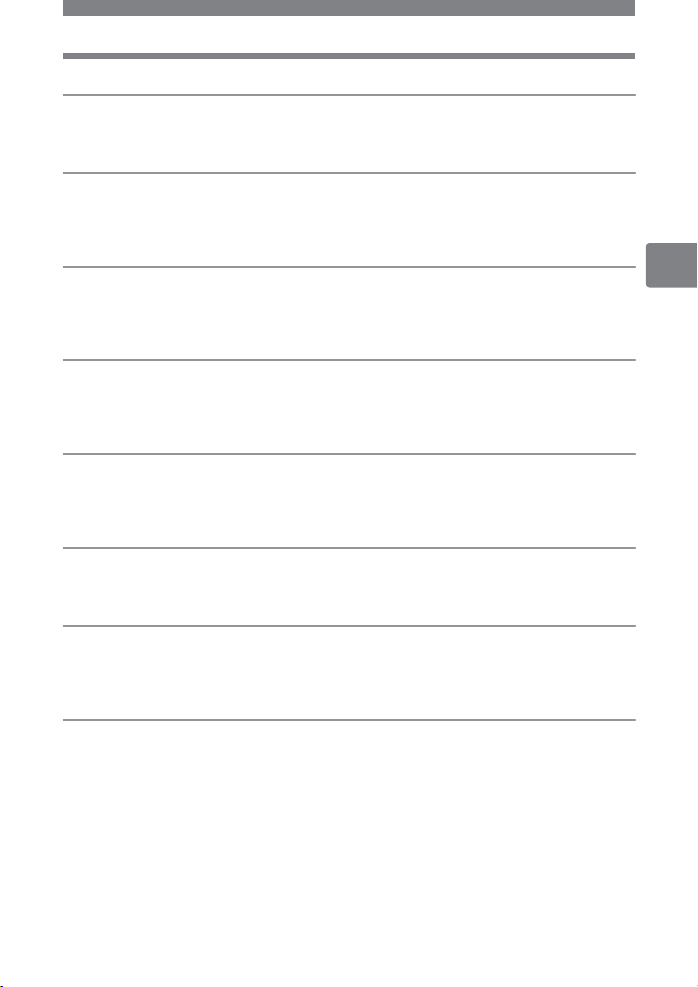
Een bij de heersende lichtomstandigheden passende fotofunctie kiezen (SCENE)
c Portretopname bij bestaand licht*
Deze functie is bedoeld voor het fotograferen van onderwerpen bij weinig licht en zonder flitser.
Omdat u de flitser niet kunt gebruiken, moet u de camera zo goed mogelijk stil houden.
G Nachtscène*
Deze functie is bedoeld voor het ‘s avonds en ‘s nachts fotograferen van beelden of scènes. Daarbij
stelt de camera een langere sluitertijd in dan normaal.
Door de lange sluitertijd moet u de camera zo goed mogelijk stil houden.
U Nachtscène + Portret*
Deze functie is bedoeld voor het fotograferen van een onderwerp tegen een verre nachtelijke
achtergrond. Daarbij stelt de camera een langere sluitertijd in dan normaal.
Door de lange sluitertijd moet u de camera zo goed mogelijk stil houden.
X Vuurwerk*
Deze functie is bedoeld voor het fotograferen van vuurwerk. Daarbij stelt de camera een langere
sluitertijd in dan normaal.
Omdat u de flitser niet kunt gebruiken, moet u de camera zo goed mogelijk stil houden.
W Kaarslicht*
Deze functie is bedoeld voor het fotograferen van kaarslichtverlichte scènes waarbij warme tinten
worden gereproduceerd.
Omdat u de flitser niet kunt gebruiken, moet u de camera zo goed mogelijk stil houden.
V Culinair
Deze functie is bedoeld voor het fotograferen van gerechten. Daarbij worden de kleuren van de
gerechten levendig gereproduceerd.
d Documenten
Deze functie is bedoeld voor het fotograferen van documenten, teksten, enzovoort waarbij het
contrast tussen tekst en achtergrond wordt verbeterd.
Omdat u de flitser niet kunt gebruiken, moet u de camera zo goed mogelijk stil houden.
e Shoot & Select1 / f Shoot & Select2
Met deze functie fotografeert u een reeks u opeenvolgende beelden. Voordat u de beelden opslaat,
kunt u ongewenste beelden wissen. Deze functie is ook geschikt voor het fotograferen van
bewegende onderwerpen.
Shoot & Select1 (e): De aan de eerste opname gemeten scherpstelling wordt vastgehouden.
Shoot & Select2 (f): Deze functie fotografeert een reeks opeenvolgende opnamen, en stelt
* Is het onderwerp erg donker, dan wordt automatisch de ruisonderdrukking geactiveerd. Daarbij
wordt de voor het verwerken van de opname benodigde tijd verdubbeld en in die tijd kunt u niet
fotograferen.
elk van de beelden afzonderlijk scherp.
3
Fotograferen
NL 23
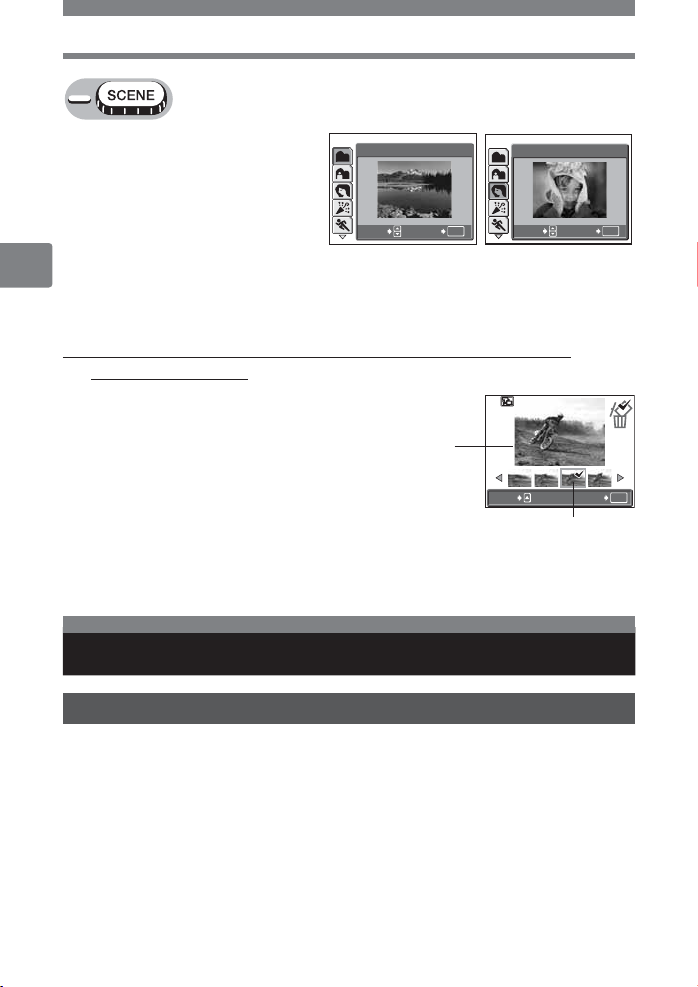
Een bij de heersende lichtomstandigheden passende fotofunctie kiezen (SCENE)
Het geselecteerde beeld is
gemarkeerd met een R.
Selecteer een
1
motiefprogramma door
op O of N te drukken
en druk dan op de
OK/MENU-knop Z.
3
Maak de opname.
2
• Om een Shoot & Select opname te maken, houdt u de ontspanknop ingedrukt.
• Wilt u een ander motiefprogramma selecteren, dan opent u het instelmenu door op Y te
drukken.
( Als u het motiefprogramma [SHOOT & SELECT1] of [SHOOT &
SELECT2] selecteert
Fotograferen
• Nadat u de reeks opnamen gefotografeerd heeft, verschijnt in de
monitor het beeld waarin u beelden kunt selecteren die u wilt
wissen.
1 Selecteer het beeld dat u wilt wissen door op X of Y te
drukken en druk dan op O.
Wilt u nog andere beelden wissen, dan herhaalt u stap
2 Nadat u alle overbodige beelden gewist heeft, drukt u
op de OK/MENU-knop Z.
3 Selecteer de optie [YES] en druk dan op de OK/MENU-knop Z.
• De door u geselecteerde beelden worden gewist en de nog
resterende beelden worden opgeslagen.
Inzoomen op uw onderwerp
Gebruik van de zoomfunctie
U kunt zowel optisch als digitaal op uw onderwerp inzoomen. Door optisch te zoomen vergroot u het
beeld dat op de CCD valt door de optische vergroting van de lens te wijzigen. Het beeld bestaat
daarbij uit alle pixels van de CCD. Bij digitaal zoomen wordt een uitsnede gemaakt van het beeld in
het midden van de CCD waarna de uitsnede wordt vergroot. Zoomt u in op een onderwerp, dan gebruikt u in feite maar een klein vlak van het beeld en geeft dat vergroot weer. Hoe sterker de vergroting
die tijdens digitaal zoomen ingesteld wordt, hoe korreliger het uiteindelijke beeld zal worden.
Bij deze camera beschikt u over de volgende zoom vergrotingen:
Optisch zoomen 3x (komt overeen met een 38 mm tot 114 mm van een
kleinbeeldcamera).
Optisch zoomen x digitaal zoomen Maximaal 15x.
Onthoud vooral dat bij sterke vergrotingen de gevolgen van bewegen van de camera duidelijker
merkbaar zijn.
24 NL
1
LANDSCAPE
SELECTOKGO
Het met de cursor gemarkeerde beeld
wordt vergroot weergegeven.
1.
3OKPORTRAIT
SELECT
SELECT
GO
OK
GO
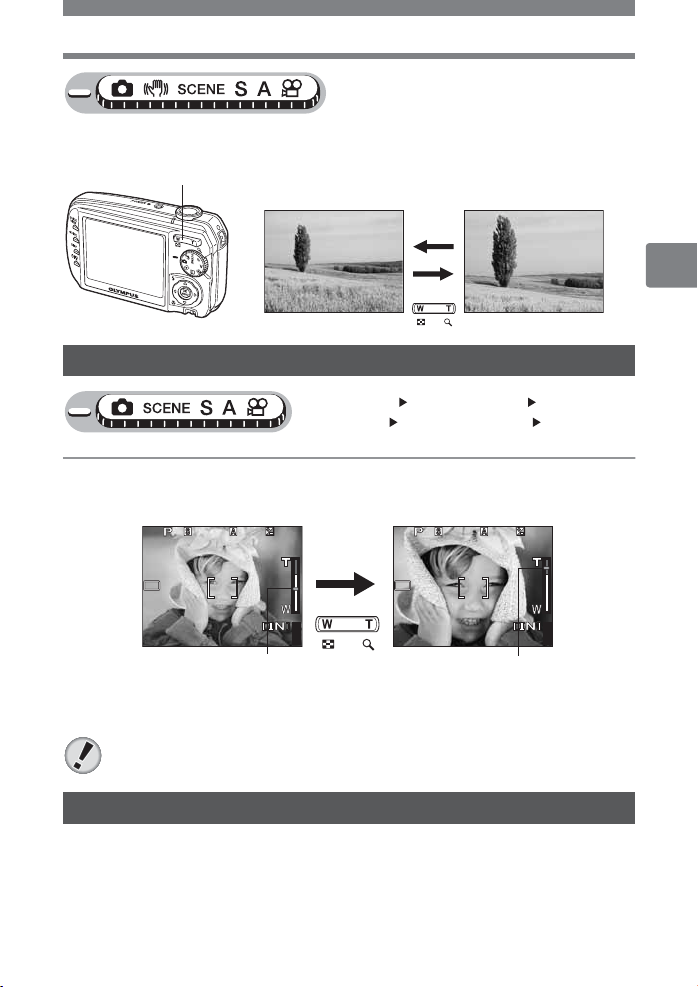
Druk op de zoomknop.
O
Om i
3264
2448
HQ
1/200
F4.0
+2.0
3264
2448
HQ
1/200
F4.0
+2.0
1
Zoomknop
m uit te zoomen...
...drukt u op de W van de
zoomknop.
Digitaal zoomen
Hoofdmenu [MODE MENU]
[CAMERA] [DIGITAL ZOOM] [ON] / [OFF]
g”Hoe u de menu’s gebruikt” (zie blz. 12).
Druk op de T van de zoomknop.
1
Optisch zoomen Digitaal zoomen
1/200
F4.0
+2.0
Inzoomen op uw onderwerp
n te zoomen...
...drukt u op de T van de
zoomknop.
F4.0
+2.0
1/200
3
Fotograferen
3264
2448
HQ
Het witte vlak van de zoomindicator stelt het optische
zoombereik voor. Zet u de functie [DIGITAL ZOOM], dan
verschijnt in de zoomindicator een rood vlakje. Zodra u het
einde van het optische zoombereik bereikt, wordt automatisch overgegaan op digitaal zoomen.
×
44
3264
2448
HQ
Binnen het digitale zoombereik kleurt de cursor
oranje.
×
44
Opmerking
• Foto’s die u maakt met digitaal zoomen, kunnen er wat korrelig uitzien.
Gebruik van de functies Macro en Supermacro & %
Wilt u op afstanden van slechts 20 cm tot 50 cm fotograferen, dan zet u de camera in de stand Macro.
& Met deze functie fotografeert u uw onderwerp op een afstand vanaf slechts 20 cm.
% Met deze functie fotografeert u uw onderwerp op een afstand vanaf slechts 3 cm. Daarbij wordt
de zoomlens vast ingesteld en dat kunt u niet veranderen.
NL 25
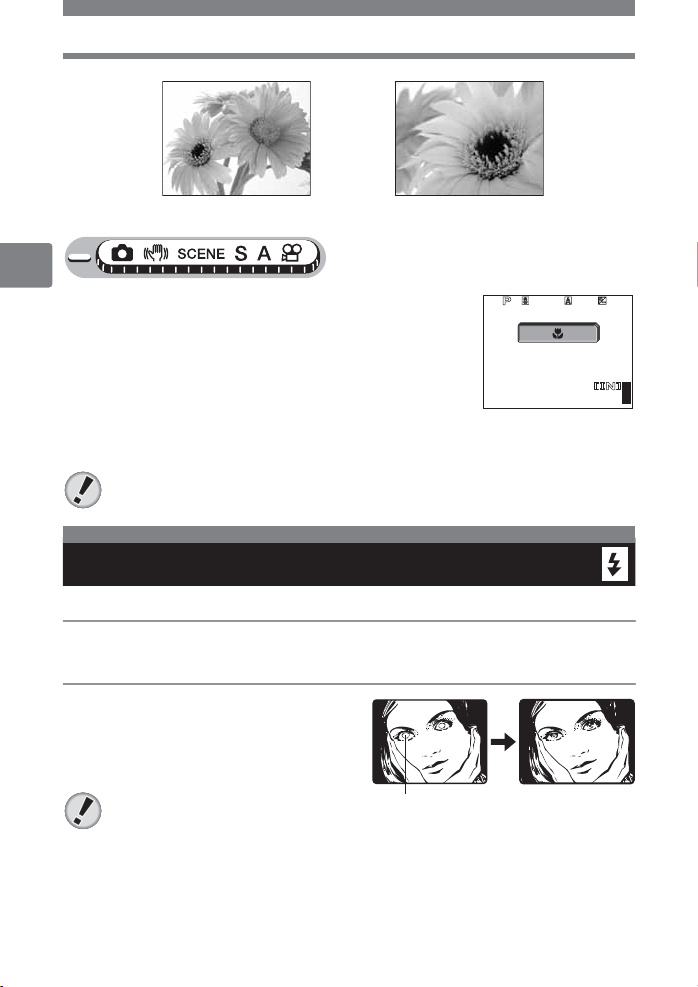
Inzoomen op uw onderwerp
3264
2448
HQ
1/200
F4.0
+2.0
&%
3
Stel de macrofunctie [&] of [%] in
1
door enkele malen op de keuzeknop
N&
voor de macrofunctie te drukken.
g ”Direct werkende knoppen” (zie blz. 10).
• Wordt de camera daarna 2 (twee) seconden niet bediend,
Fotograferen
dan wordt de selectie als definitief beschouwd en verdwijnt
het functie instelmenu.
Maak de opname.
2
Opmerking
• Met de camera ingesteld op supermacro zijn zoomen en flitsen niet mogelijk.
Gebruik van de flitser
Autoflitsen (geen functiepictogram)
Met deze flitserfunctie ontsteekt de flitser bij weinig licht of bij tegenlicht automatisch.
Flitsen met onderdrukken van rode ogen (!)
Het is mogelijk dat door het flitslicht de ogen van de
gefotografeerde persoon in de uiteindelijke opname
rood worden gekleurd. De functie Onderdrukken van
rode ogen zorgt voor een aanzienlijke vermindering
van dit effect door inleidende flitsen af te geven
voordat de hoofdflits ontsteekt.
Opmerking
• Na de inleidende flitsen duurt het
ongeveer 1 (één) seconde voordat de
sluiter ontspant. Houd de camera vooral goed stil, om bewegen ervan tegen te gaan.
• Het is mogelijk dat deze flitserfunctie niet helemaal het gewenste effect heeft wanneer de
gefotografeerde persoon (of personen) niet recht in de inleidende flitsen kijkt of wanneer
de afstand tot het onderwerp te groot is. Ook fysieke eigenschappen van de
gefotografeerde persoon kunnen de uitwerking van deze flitserfunctie beperken.
26 NL
De ogen van het onderwerp worden rood
afgebeeld.
F4.0
+2.0
44
1/200
3264
2448
HQ
×
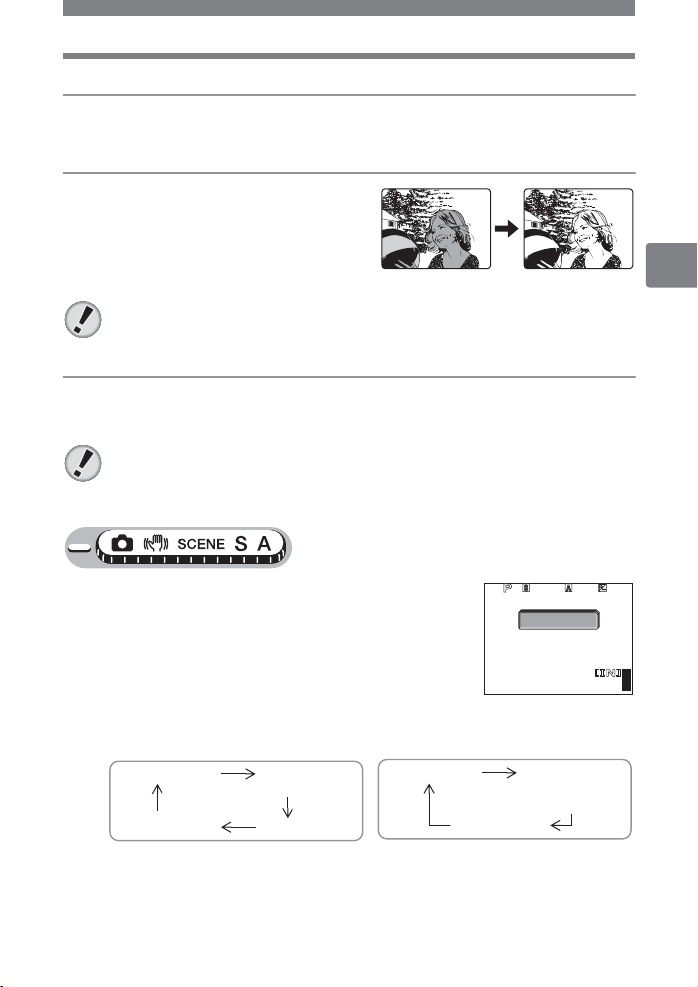
Gebruik van de flitser
3264
2448
HQ
1/2000
F2.8
0.0
Onderdrukken van rode ogen met invulflitsen (H)
Deze flitserfunctie geeft altijd inleidende flitsen af voor het onderdrukken van rode ogen. Uitsluitend
beschikbaar met de fotofunctie S (sluitertijdvoorkeuze).
Invulflitsen (#)
De flitser ontsteekt altijd, ongeacht het beschikbare
licht. Deze functie is vooral praktisch om schaduwen
(bijvoorbeeld van boombladeren) op het gelaat van
personen, in situaties met tegenlicht, enzovoort weg te
werken. Maar ook om kleurverschuivingen te
corrigeren welke veroorzaakt worden door kunstlicht,
en dan met name door TL-licht.
Opmerking
• Bij overmatig helder licht is het mogelijk dat invulflitsen niet het gewenste effect heeft.
Flitser uit ($)
De flitser ontsteekt nooit, ook niet bij weinig licht. Deze functie gebruikt u op plaatsen waar flitsen niet
gewenst of zelfs verboden is, maar ook bij het fotograferen van landschappen, zonsondergangen en
andere onderwerpen die buiten het bereik van de flitser staan.
Opmerking
• Omdat met de flitser uitgeschakeld en bij weinig licht automatisch een lange sluitertijd
wordt ingesteld, doet u er goed aan een statief te gebruiken om bewegen van de camera
tegen te gaan en daarmee bewegingsonscherpte te voorkomen.
3
Fotograferen
F2.8
(Onder-
NL 27
0.0
44
Stel de gewenste flitserfunctie in door
1
enkele malen op de keuzeknop voor de
flitserfunctie
• g”Direct werkende knoppen” (zie blz. 10).
• Wordt de camera daarna 2 (twee) seconden niet bediend, dan
wordt de selectie als definitief beschouwd en verdwijnt het
functie instelmenu.
• Met elke druk op de keuzeknop voor de flitserfunctie O# verandert de flitserfunctie in
onderstaande volgorde.
• Met de fotofunctie S, verandert de flitserfunctie in onderstaande volgorde.
AUTO (Autoflitsen)
$
(Flitser uit)
O#
te drukken.
!(Onder-
drukken rode ogen)
#
(Invulflitsen)
#
(Invulflitsen)
$
1/2000
3264
HQ
×
H
drukken rode ogen
met invulflitsen)
(Flitser uit)
AUTO
2448
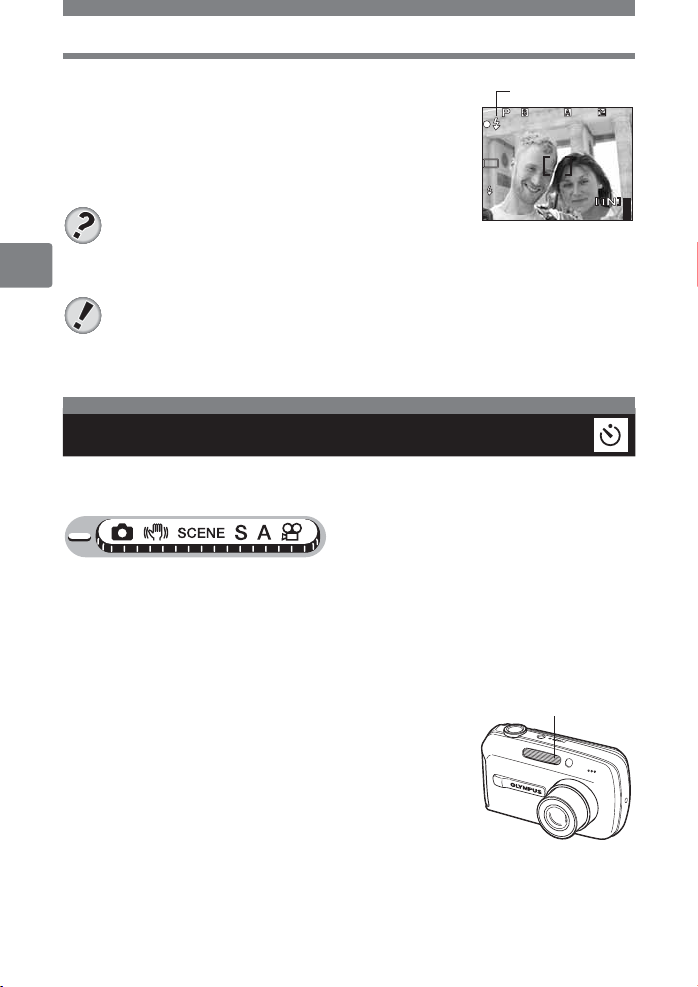
Gebruik van de flitser
1/200
F4.0
3264
2448
HQ
+2.0
#
Indicatie-LED Zelfontspanner/
Afstandbediening
Druk de ontspanknop half in.
2
• Bij lichtomstandigheden waarbij de flitser nodig is licht het
functiepictogram # (Flitser paraat) op.
Maak de opname door de ontspanknop
3
helemaal in te drukken.
TIPS
Functiepictogram
1/200
3264
2448
HQ
×
Als het functiepictogram # knippert.
• De flitser wordt opgeladen. Wacht tot het functiepictogram # ophoudt met knipperen en
3
constant blijft branden.
Opmerking
• Tijdens panoramaopnamen en supermacro opnamen kunt u niet flitsen.
• Met de camera ingesteld op macro en de zoomlens in de groothoekstand (W) is het
mogelijk dat u met de flitser niet het optimale resultaat verkrijgt. U doet er dan ook goed
aan de door u gemaakte opname in de monitor te controleren.
Fotograferen
Fotograferen met de zelfontspanner
Met deze functie maakt u uw opnamen waarbij de zelfontspanner voor het ontspannen van de sluiter
zorgt. Bij opnamen met de zelfontspanner kunt u de camera het beste op een statief zetten. Deze
functie is vooral praktisch bij opnamen waarbij u ook zelf in beeld wilt verschijnen.
Stel de zelfontspannerfunctie Y in door enkele malen op
1
de keuzeknop [Y] te drukken.
g ”Direct werkende knoppen” (zie blz. 10).
• Wordt de camera daarna 2 (twee) seconden niet bediend, dan wordt de selectie als definitief
beschouwd en verdwijnt het functie instelmenu.
F4.0
+2.0
44
Maak de opname door de
2
ontspanknop helemaal in te drukken.
• Als u de ontspanknop half indrukt, worden scherpstelling en
belichting vastgehouden.
• De indicatie-LED Zelfontspanner/Afstandbediening brandt
gedurende circa 10 (tien) seconden en knippert dan nog eens
circa 2 (twee) seconden. Daarna wordt de opname gemaakt.
• In de stand n (Video) kunt u de opname stoppen door de
ontspanknop opnieuw helemaal in te drukken.
• Loopt de zelfontspanner eenmaal, dan kunt u hem stoppen
door op de zelfontspannerknop Y te drukken.
• Na elke opname die met de zelfontspanner gemaakt wordt, wordt de zelfontspanner
automatisch uitgeschakeld.
28 NL
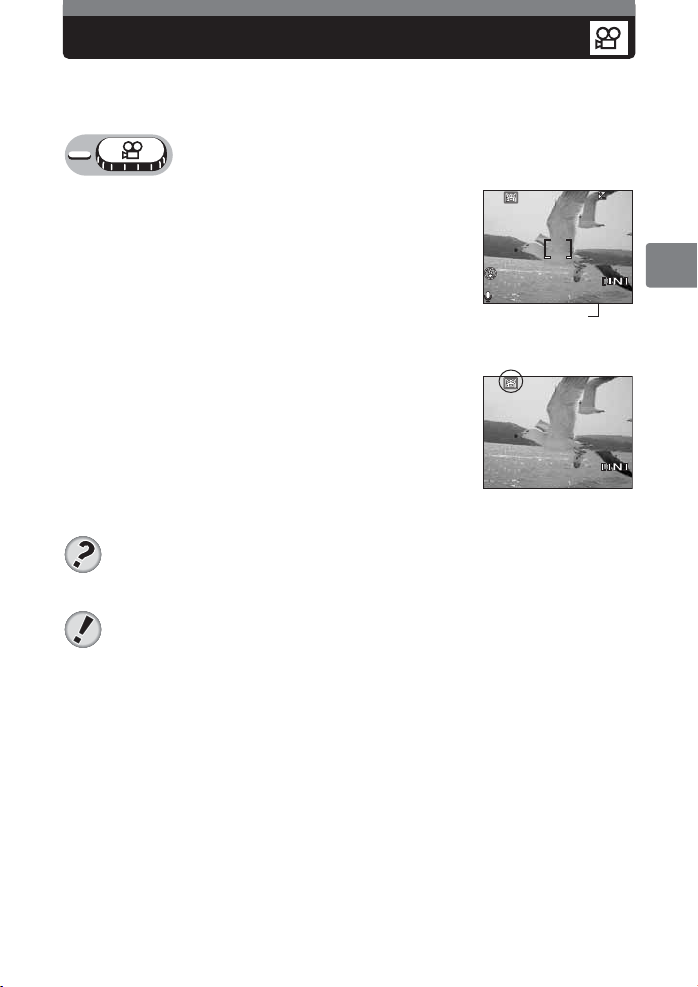
Video-opnamen
00:36
HQ
+2.0
Nog beschikbare
opnametijd
00:36
Met deze camera kunt u ook Video-opnamen maken. Tijdens de opname wordt automatisch de juiste
belichting gehandhaafd, ook als het onderwerp beweegt, maar de scherpstelling en de zoomlens
worden vast ingesteld. Verandert de afstand tot het onderwerp, dan kan dat een nadelige invloed
hebben op de beeldscherpte.
Kader uw opname af.
1
• In de monitor wordt de nog beschikbare opnametijd
aangegeven.
• Door te zoomen kunt u uw onderwerp vergroten.
Start de opname door de ontspanknop
2
helemaal in te drukken.
• Samen met de videobeelden wordt ook geluid opgenomen.
• Tijdens het opslaan van de videobeelden knippert de
indicatie-LED Dataverkeer.
• Tijdens video-opnamen brandt het rode functiepictogram A .
Om de video-opname te stoppen, drukt
3
u de ontspanknop opnieuw in.
• Als de beschikbare opnametijd verstreken is, wordt de videoopname automatisch gestopt.
• Is in het interne geheugen of op het kaartje nog ruimte
beschikbaar, dan wordt de nog beschikbare tijd (zie blz. 18)
aangegeven in de monitor en is de camera klaar om te fotograferen.
TIPS
Als u tijdens video-opnamen wilt zoomen.
→ Zet de functie [DIGITAL ZOOM] op [ON]. g”Digitaal zoomen” (zie blz. 25).
Opmerking
• Het is mogelijk dat de nog beschikbare opnametijd tijdens het fotograferen snel verbruikt
raakt. In dat geval kunt u overwegen het interne geheugen of het kaartje in de camera te
formatteren voordat u doorgaat met fotograferen. g ”Formatteren van het interne
geheugen of van het kaartje (MEMORY FORMAT/FORMAT)” (zie blz. 53).
• Met de camera in de stand n (Video-opname) is de flitser uitgeschakeld.
HQ
+2.0
00:36
00:36
00:36
00:36
3
Fotograferen
NL 29
